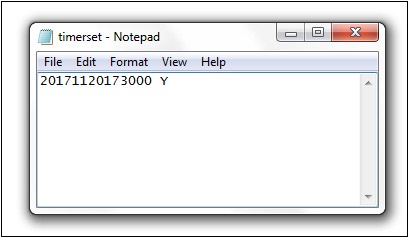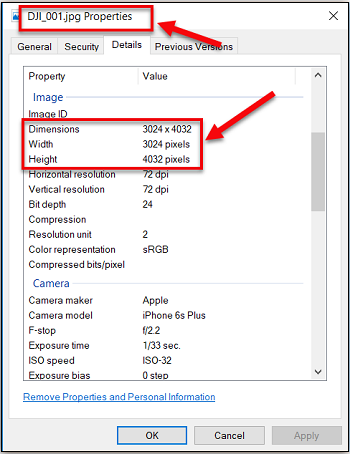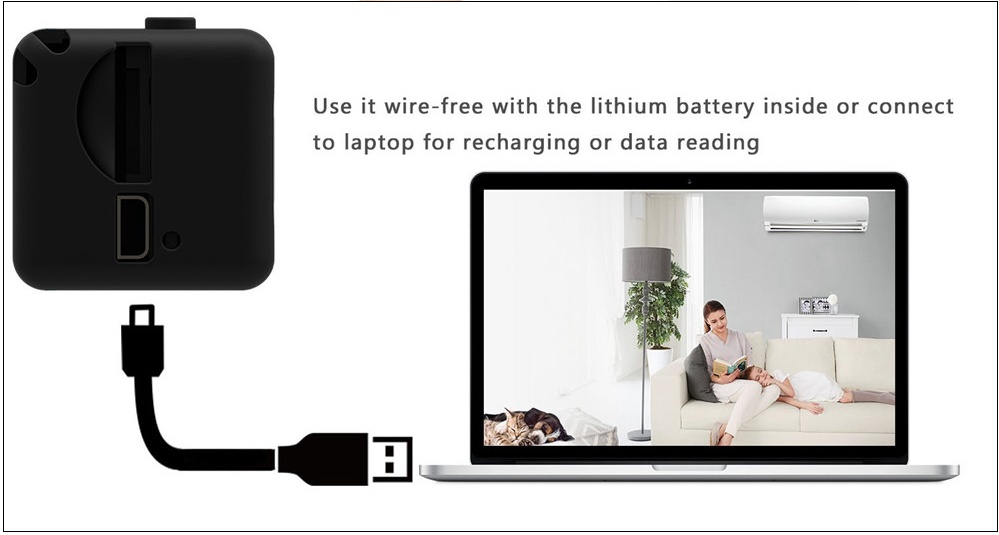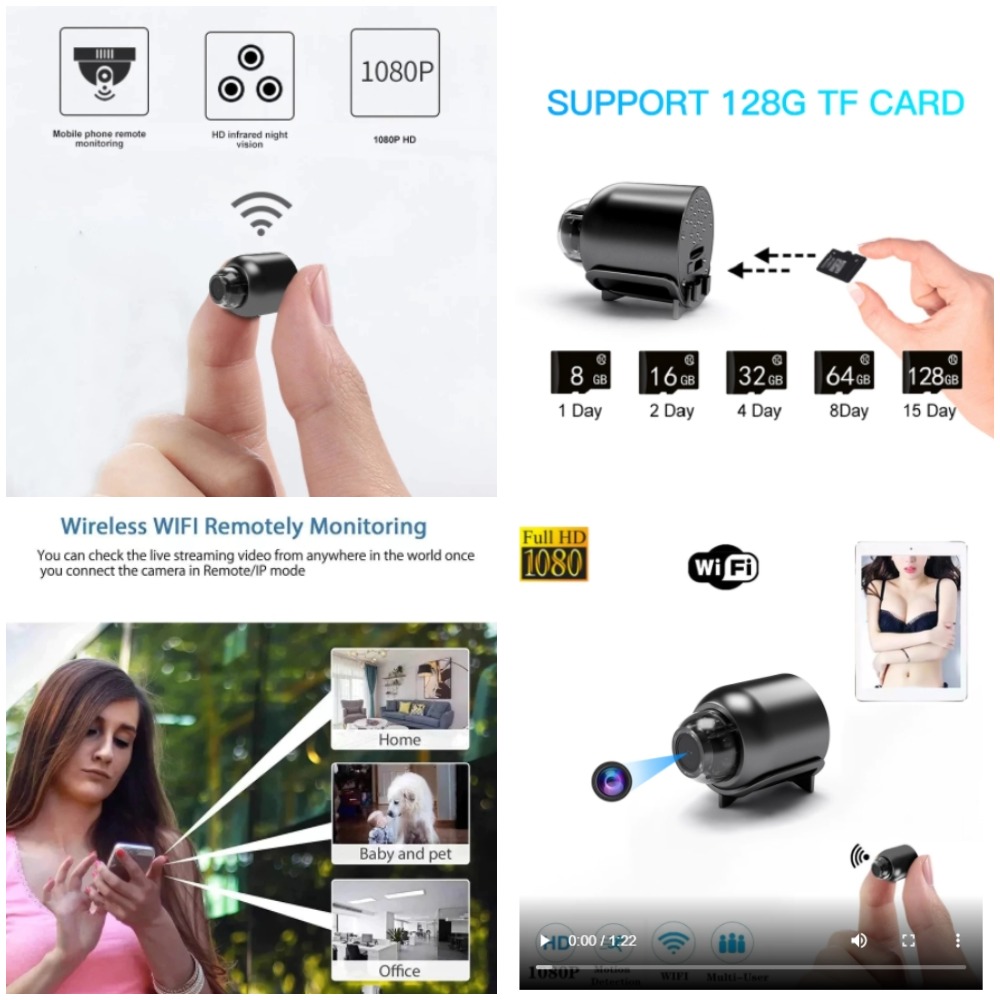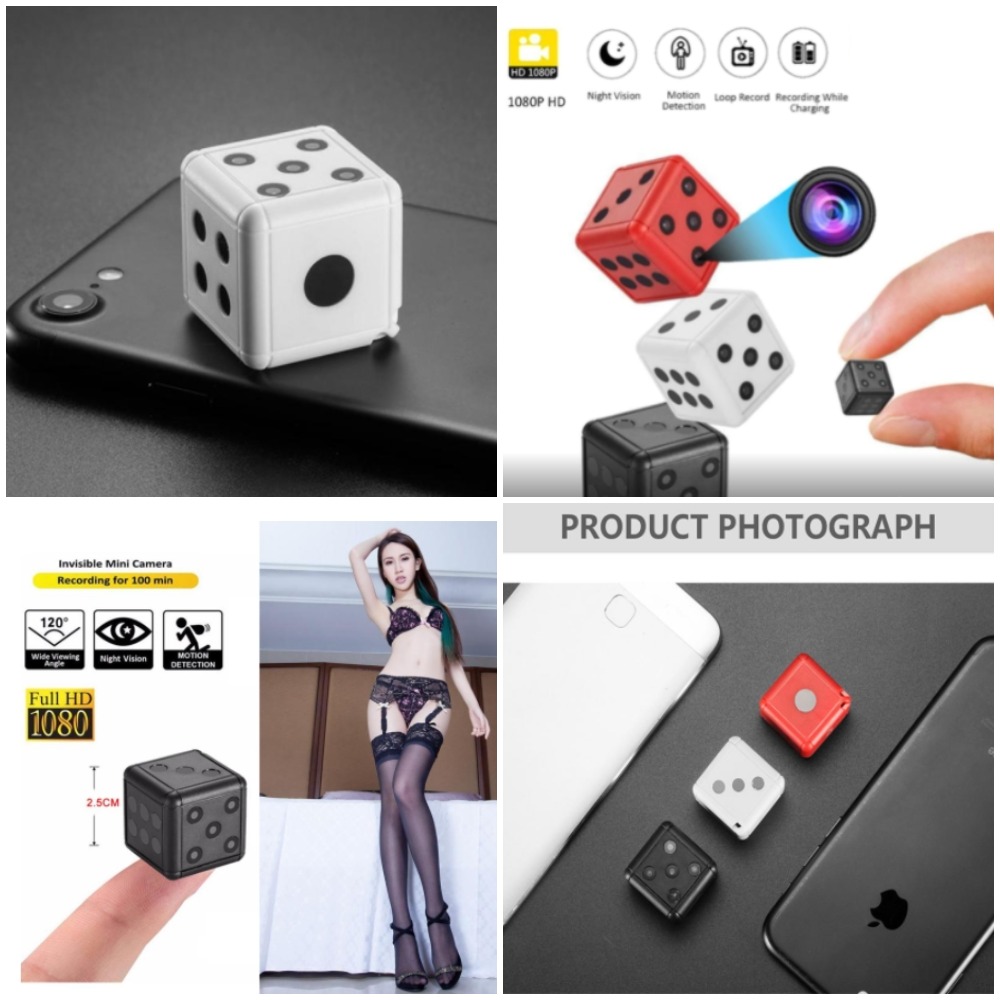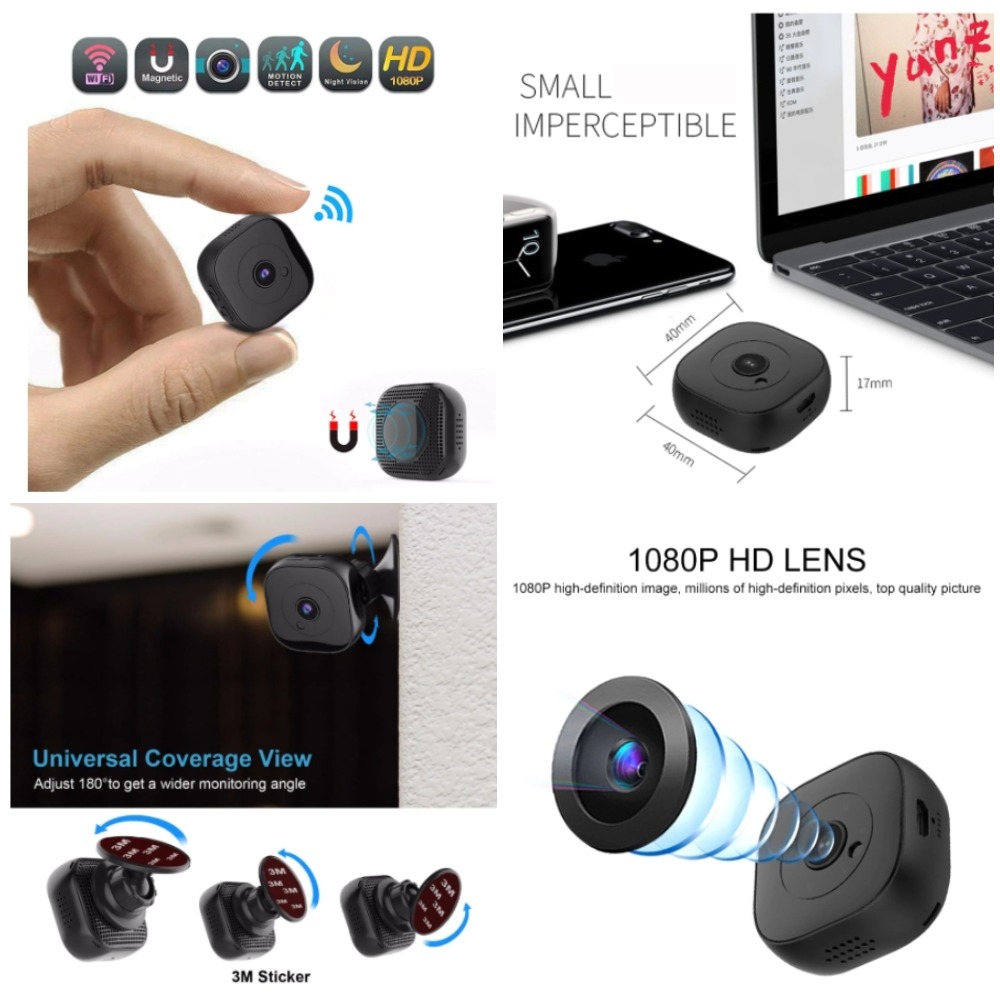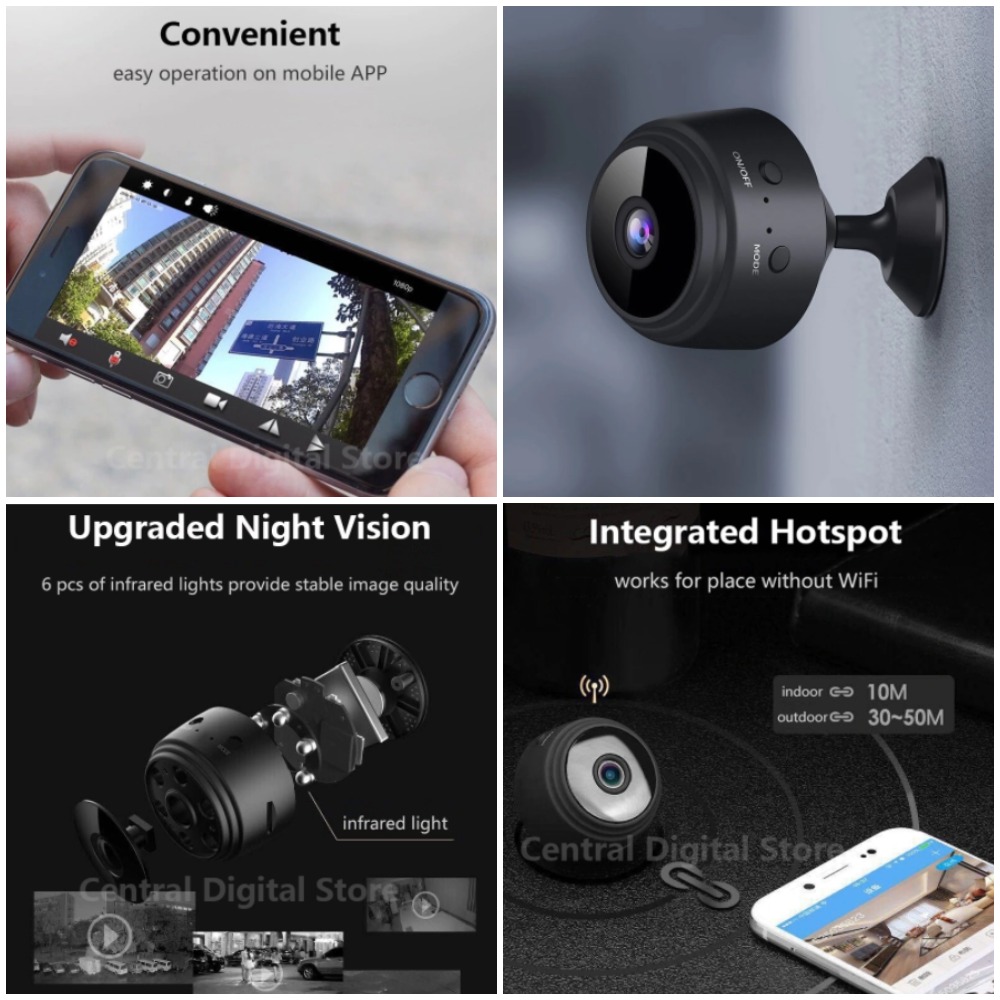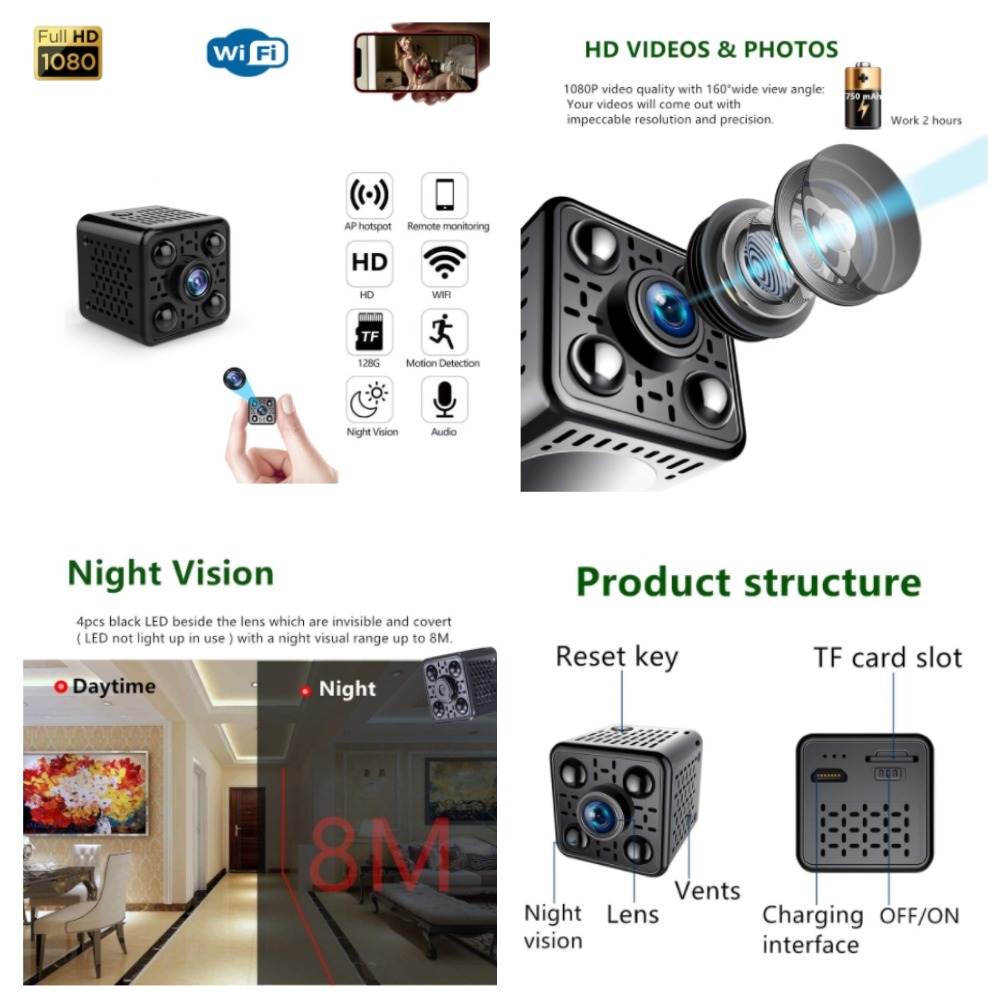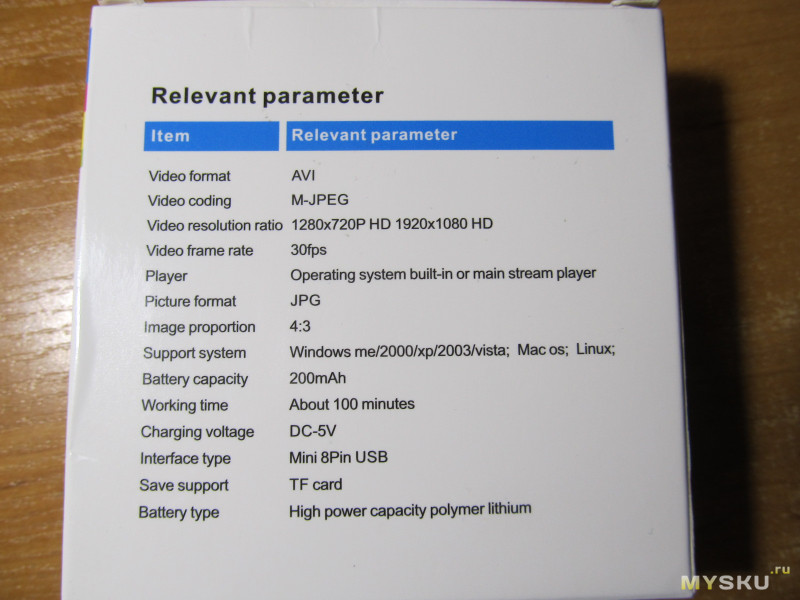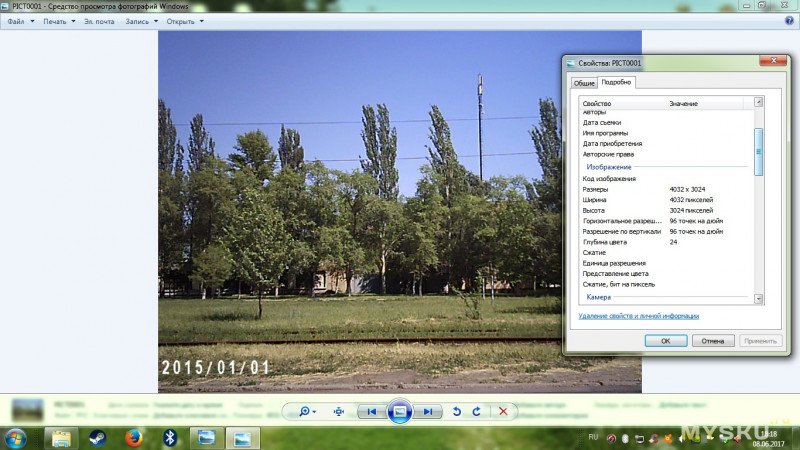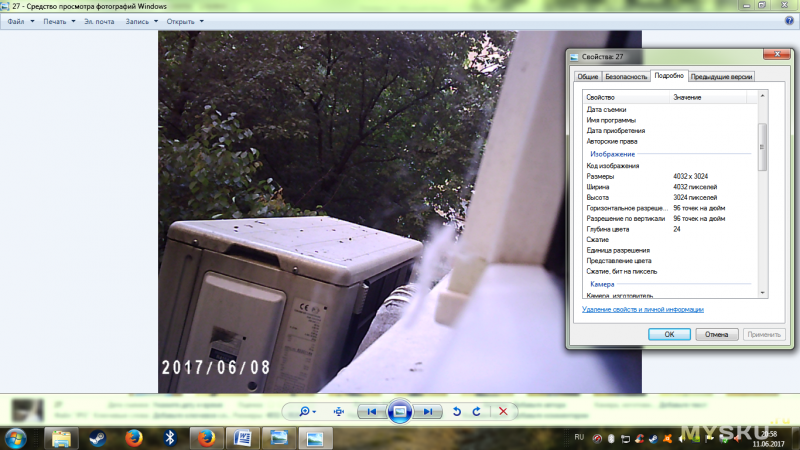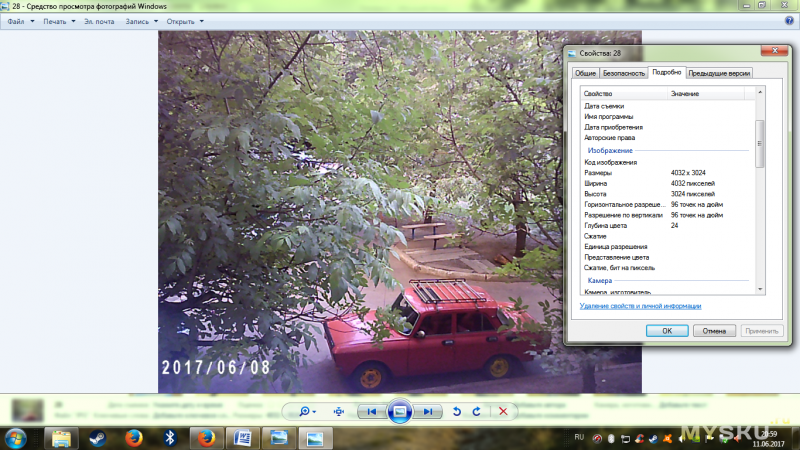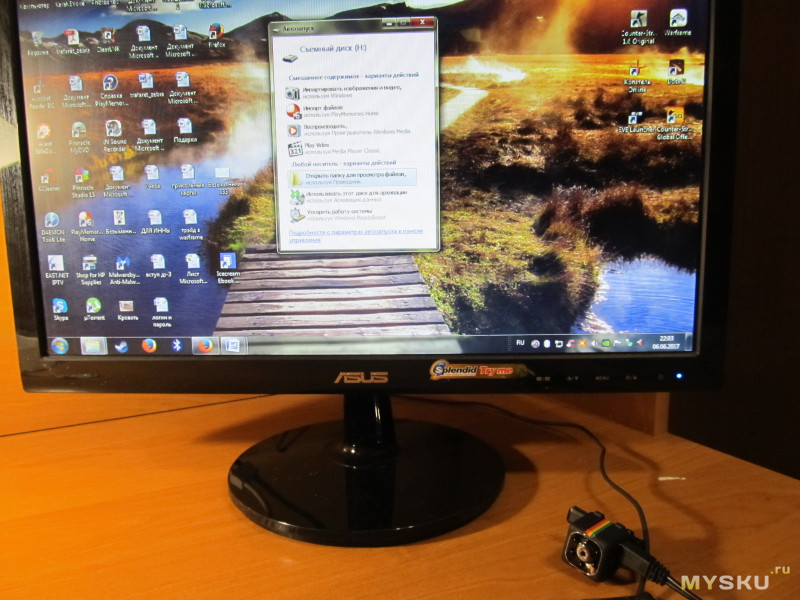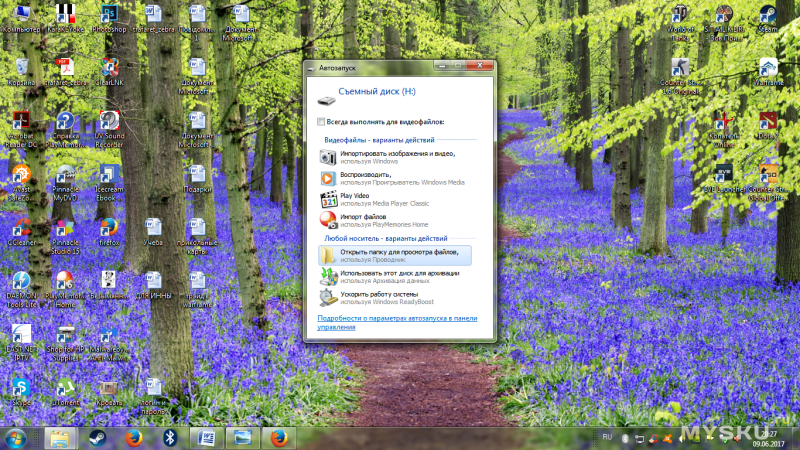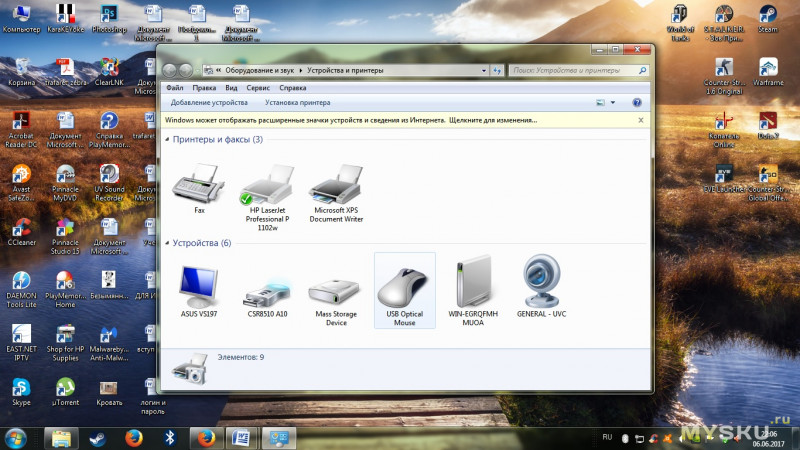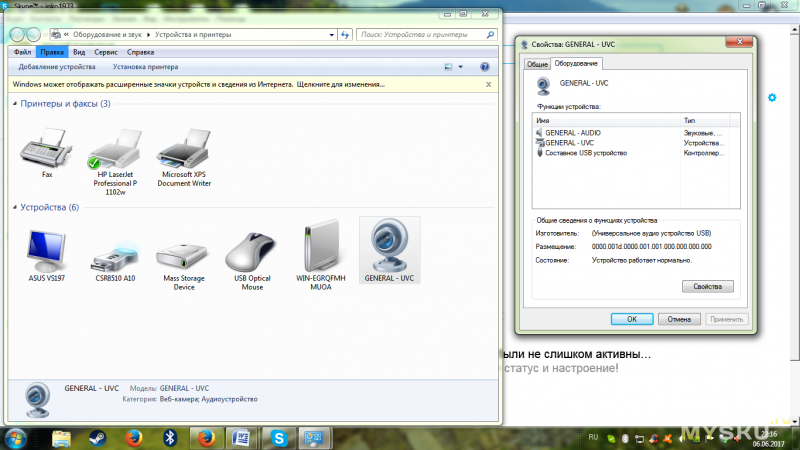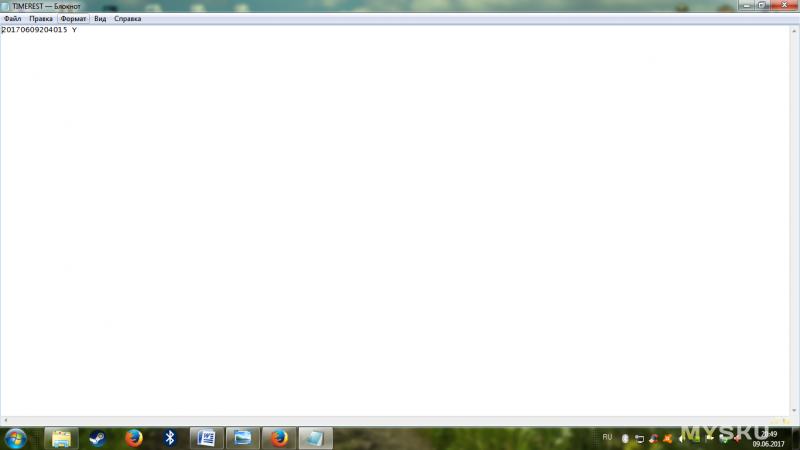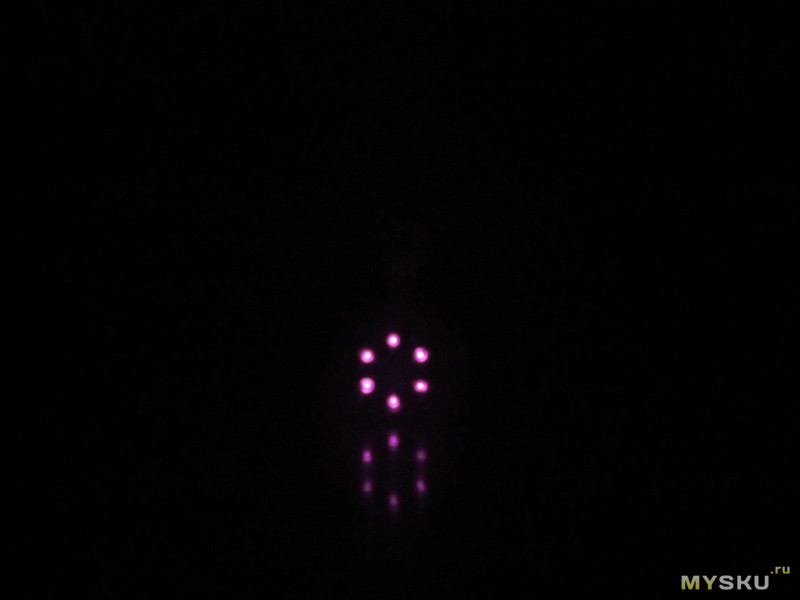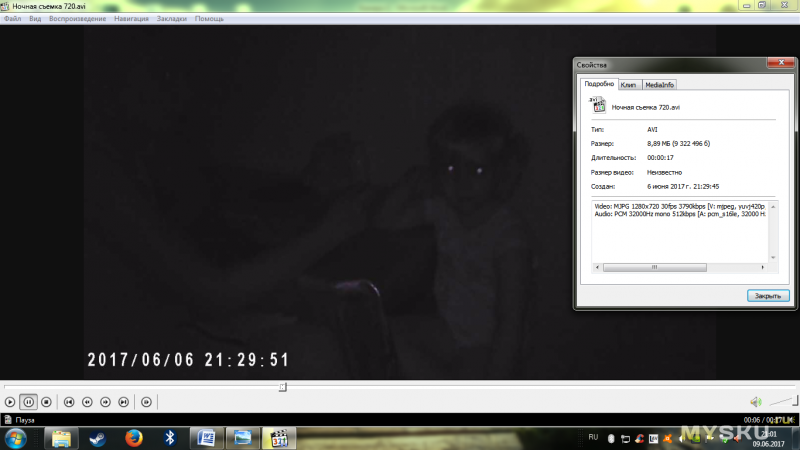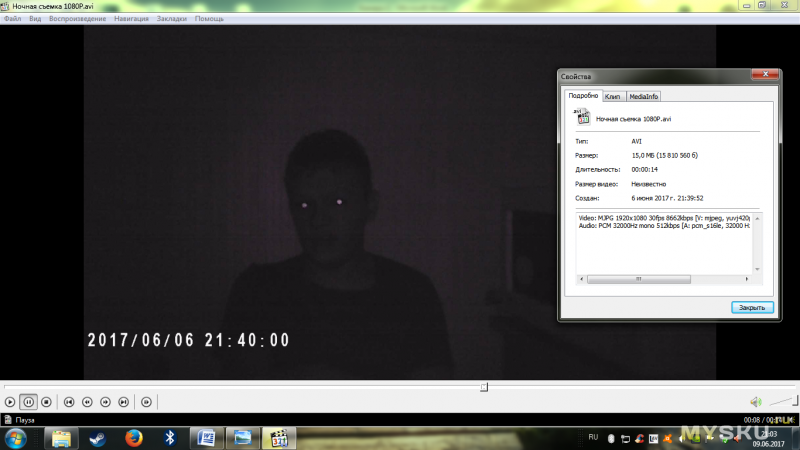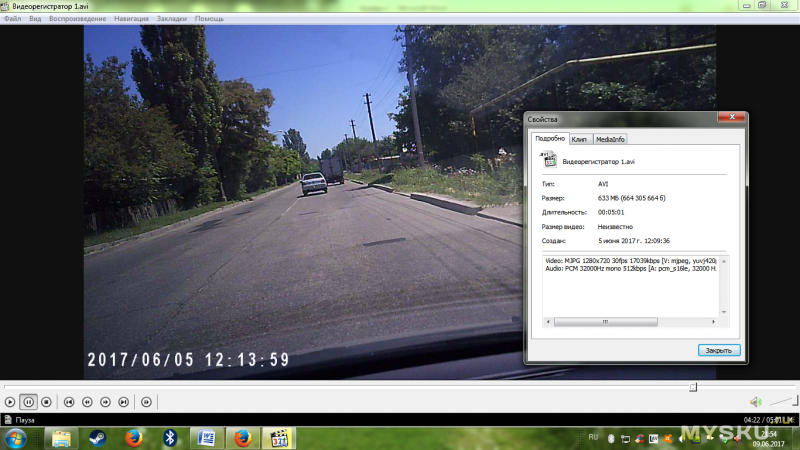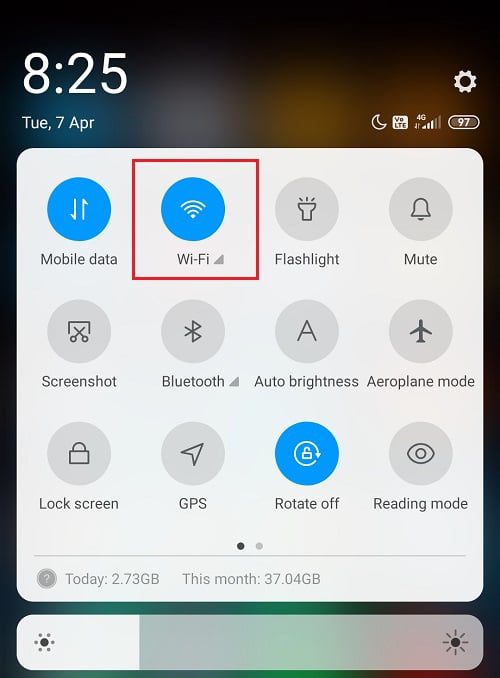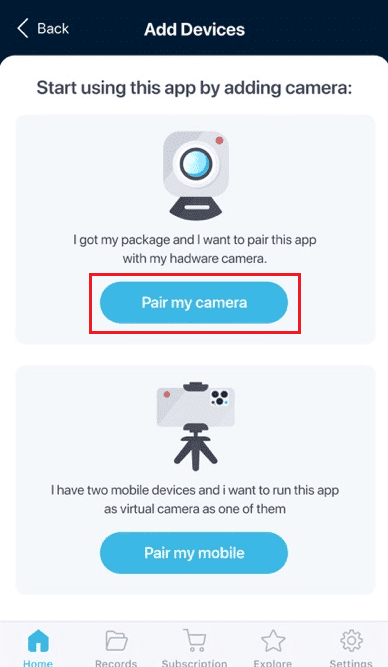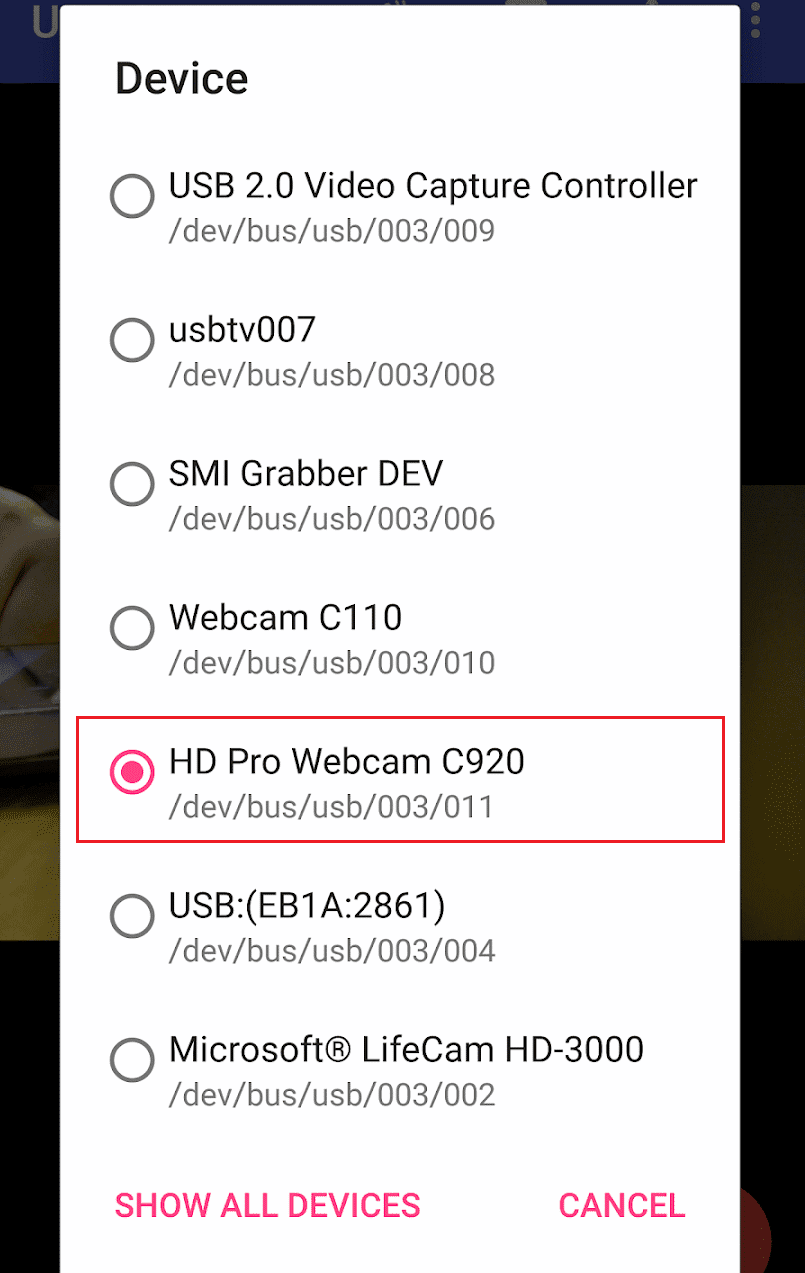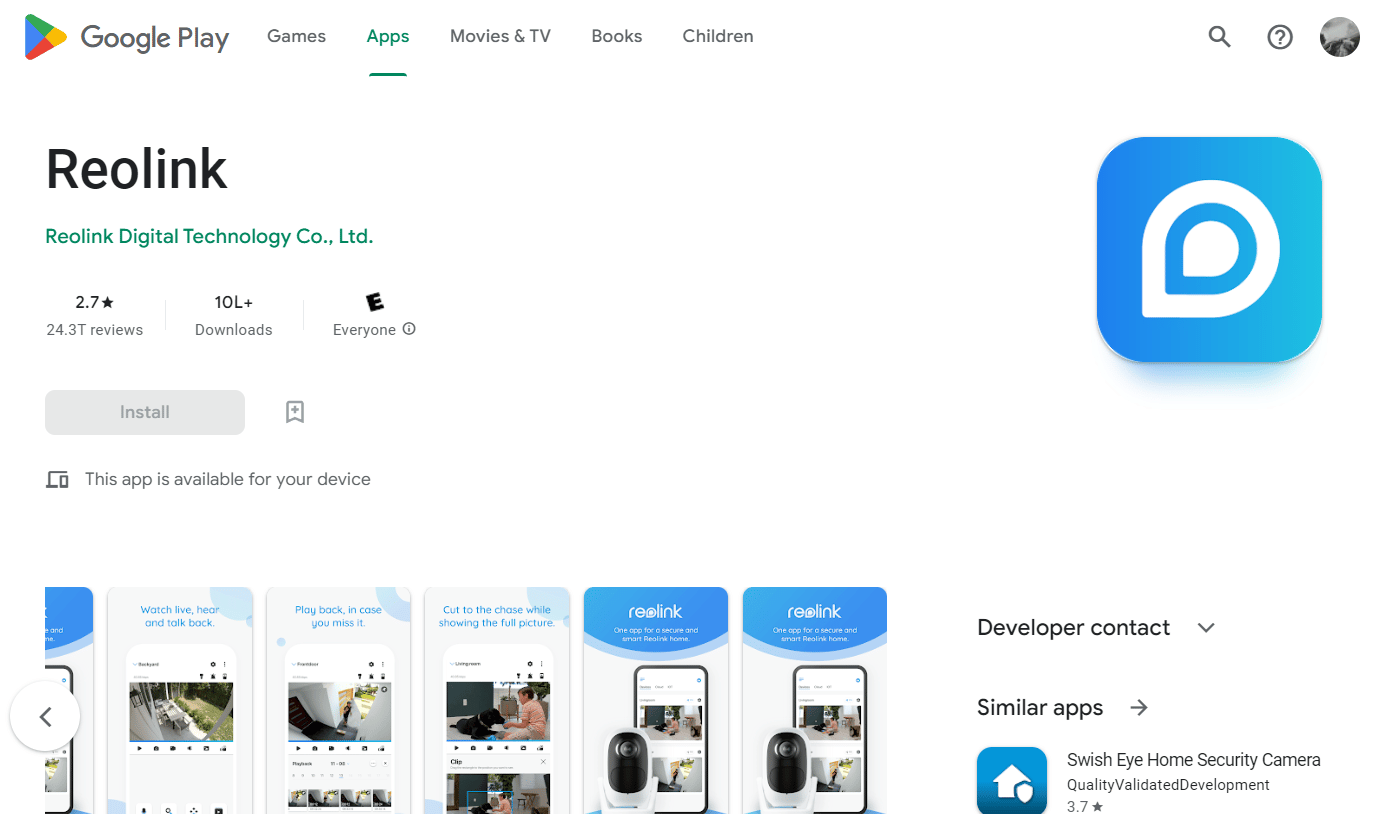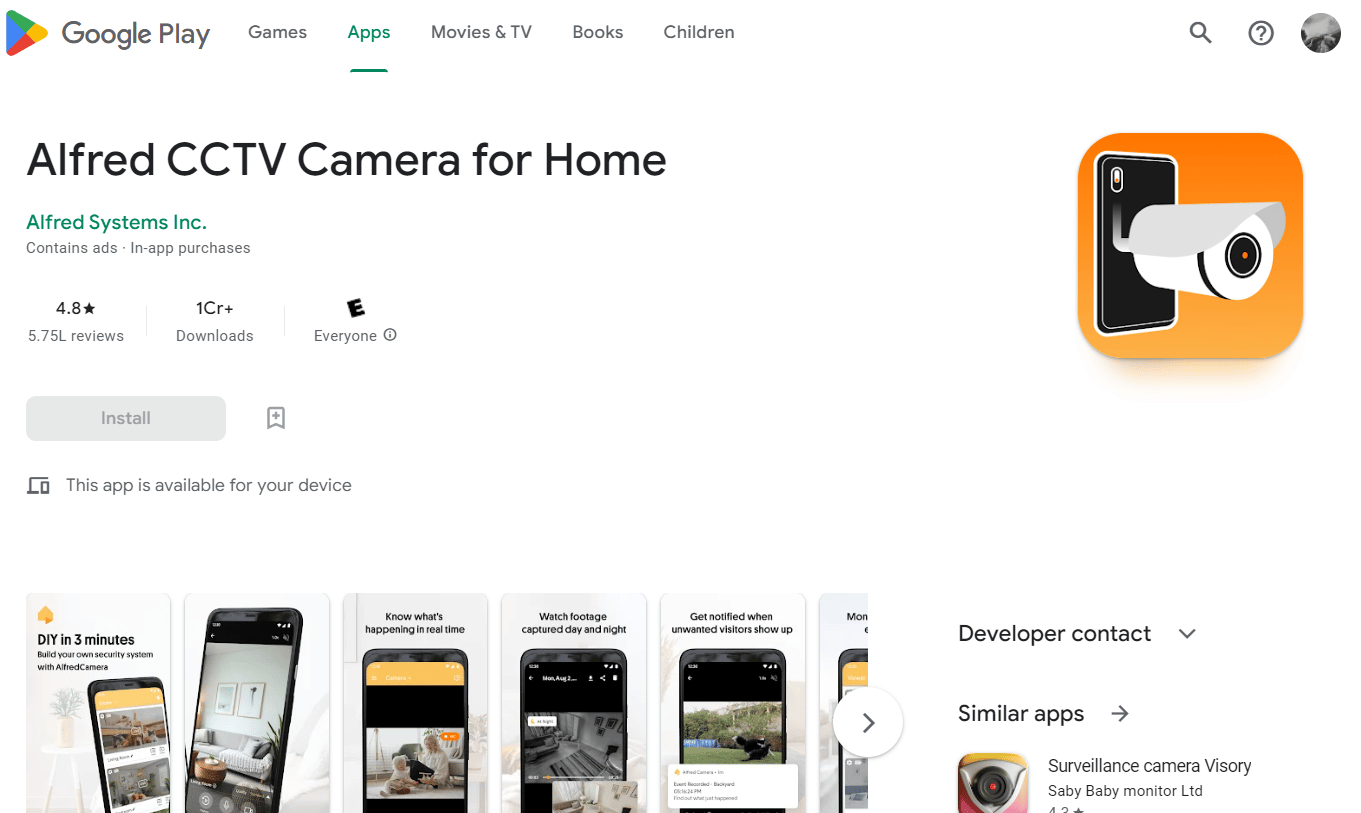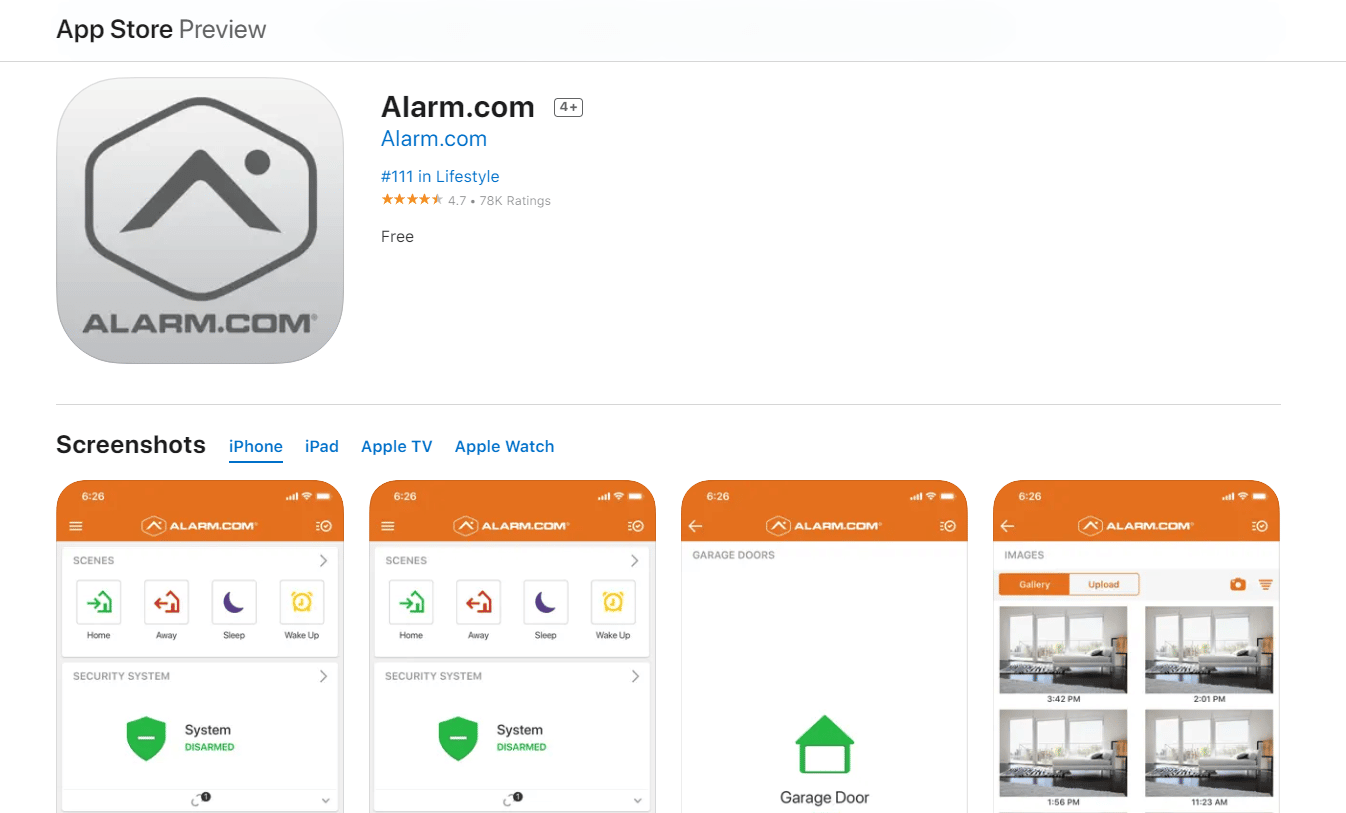Несмотря на то, что миникамеры — это преимущественно нишевой продукт, сегодня их можно обнаружить во многих домохозяйствах по всему миру. С падением цены на такие девайсы они стремительно набирают популярность, позволяя зорко следить за детьми, обеспечивать безопасность дома, вести мониторинг сотрудников компании. И даже работать в качестве видеорегистратора на вашем авто. Сегодня мы разберём одну из таких популярных камер — SQ11, и представим инструкцию по работе с ней на русском языке.
Содержание
- Технические характеристики камеры SQ11
- Инструкция на русском языке по зарядке устройства SQ11
- Каким образом снимать видео на камеру SQ11
- Установка на видео даты и времени
- Можно ли фотографировать на SQ11
- Заключение
Технические характеристики камеры SQ11
Устройство SQ11 является дальнейшим продолжение линейки SQ.
Камера обладает следующими техническими характеристиками, согласно инструкции:
| Характеристики: | Параметры: |
|---|---|
| Видеоформат: | AVI |
| Видеокодинг: | M-JPEG |
| Разрешение видео: | 1280 на 720 (HD), 1920 на 1080 (FHD) |
| Частота кадров: | 30 FPS |
| Формат изображения: | JPG |
| Разрешение получаемых изображений: | 4032×3024 |
| Пропорции изображения: | 4 к 3 |
| Поддержка карты памяти: | Микро SD до 32 гигабайт |
| Время зарядки: | 3 часа |
| Продолжительность беспрерывной съёмки: | 40-60 минут |
| Возможность инфракрасной съёмки в темноте: | Есть |
| Запись видео по датчику движения: | Чувствительность до пяти метров |
В комплект поставки входит сама камера, клипса, подставка, кабель для зарядки.
Читайте также: Smart BP HR bracelet user manual инструкция на русском языке.
Инструкция на русском языке по зарядке устройства SQ11
Перед использованием камеры её необходимо полностью зарядить. В комплекте устройства имеется шнур, один разъём которого (микро USB) подключается к записывающему гаджету, а второй – к зарядному устройству (подойдёт и стандартный ЮСБ-разъём вашего ноутбука).
После подключения SQ11 к зарядке загорятся красный и синий led-индикаторы. После завершения зарядки красный индикатор отключится, а синий перестанет мигать. Разработчики рекомендуют подержать после этого камеру в состоянии зарядки ещё 10-20 минут. В целом, легко разобрать даже без инструкции на русском.
Если батарея устройства разрядится, то об этом сообщит мигание красного и синего индикатора в течение пяти секунд, после чего миникамера отключится.
Каким образом снимать видео на камеру SQ11
Для работы с SQ11 будет необходимо подключить к ней карту памяти. Несмотря на заявленную в руководстве пользователя поддержку карт памяти объёмом 32 Гб, работает девайс с ними плохо. Для стабильной работы устройства рекомендуем использовать карту памяти 16 гигабайт. Не забудьте зарядить камеру перед её включением, как мы указывали в инструкции на русском языке выше.
Для осуществления видеозаписи в разрешении HD (1280 на 720) выполните следующее:
- Нажмите на камере кнопку «On/Off», после чего загорится синий светодиод, и камера перейдёт в режим ожидания;
- Ещё раз нажмите на кнопку «On/Off», синий индикатор трижды мигнёт, и начнётся запись видео. Видео будет автоматически сохранятся на карту памяти каждые пять минут;
- Для прекращения съёмки вновь нажмите на кнопку «On/Off».
Для осуществления видеозаписи в разрешении FHD (1920 на 1080) осуществите следующее:
- Нажмите на «On/Off» для включения миникамеры SQ11, загорится синий led-индикатор, означающий переход камеры в режим ожидания;
- Один раз нажмите на кнопку «Mode» — устройство перейдёт в режим съёмки видео в формате 1080р, засветятся красный и синий led-индикаторы;
- Для запуска съёмки нажмите на кнопку «On/Off», после чего синий светодиод отключится, а красный трижды мигнёт и погаснет. Начнётся запись в формате 1080.
Для осуществления видеозаписи по датчику движения, необходимо выполнить по инструкции следующее:
- Перейдите в режим ожидания съёмки в одном из описанных выше видеорежимов;
- Зажмите кнопку «Mode» на три секунды, после чего камера перейдёт в режим записи по датчику движения;
- При обнаружении движения запись с SQ11 начнётся автоматически, о чём будет сигнализировать мигание красного и синего светодиода.
Установка на видео даты и времени
Для установки на видео даты и времени выполните следующий набор действий, как советует производитель в руководстве пользователя, которого пока еще нет на русском языке:
- Подключите камеру к PC с помощью идущего в комплекте кабеля;
- Создайте в корневом каталоге карты памяти камеры текстовый файл под необходимым именем «TIMERSET.txt»;
- В данном файле впишите следующую строку:
На камере SQ11 использованы следующие обозначения:
- ГГГГ – год
- ММ – месяц
- ДД – день
- ЧЧ – час
- ММ – минута
- СС – секунда
«Y» — дата и время должна отображаться на видеофайле. Вместо «Y» может стоять «N» — в этом случае дата и время не будут отображаться на видеофайле.
Сохраните файл и отсоедините её от компьютера.
Можно ли фотографировать на SQ11
В инструкции сказано, что на камеру SQ11 можно легко сделать снимки.
Для съёмки фотографий на данном гаджете выполните следующее:
- Нажмите на кнопку «On/Off» для запуска камеры;
- Затем дважды нажмите на кнопку «Mode» для перехода в режим фотосъёмки. Засветится красный светодиод;
- Для съёмки фото нажмите на кнопку «On/Off», после чего моргнёт красный светодиод, и фото будет сохранено на карту памяти с разрешением 4032 на 3024.
Для отключения SQ11 зажмите кнопку «On/Off» на протяжении шести секунд.
Для просмотра отснятых файлов на ПК выключите камеру и подключите её к PC с помощью кабеля. Она определится как съёмный диск, и вы сможете просмотреть снятые вами фото и видео.
Это полезно знать: как выполнить проверку веб-камеры онлайн.
Заключение
Выше мы разобрали технические характеристики камеры SQ11, а также привели мануал по работе с ней на русском языке. Небольшой размер и скромная цена такого устройства инспирирует его популярность у множества пользователей. При этом говоря качество работы устройства не всегда на высоте. Потому рекомендуем параллельно присмотреться к устройствам более высокого уровня типа «AHD 1080p Wifi» и аналогам.
На чтение 4 мин. Просмотров 65 Опубликовано 30.04.2021
Содержание
- 1 Технические характеристики SQ8 MINI DV CAMERA
- 2 РЕЖИМЫ ЗАПИСИ
- 3 Включение и выключение видеокамеры
- 4 SQ8 MINI DV CAMERA руководство пользователя
- 5 Комплектация
Технические характеристики SQ8 MINI DV CAMERA
РЕЖИМЫ ЗАПИСИ
Примечание: Светодиодная индикация в режиме ожидания:
Съемка видео с разрешением 1280Х720Р
Нажмите кнопку «On/Off» для включения мини камеры – загорится синий светодиод – мини видеокамера находится в режиме ожидания записи видео с качеством 720р. Нажмите кнопку «On/Off» однократно для начала записи видео – синий светодиод моргнет 3 раза и погаснет – ведется запись видео с качеством 720р. Видеозапись будет автоматически сохраняться каждые 5 минуты. Для остановки записи нажмите кнопку «On/Off».
Примечание: Видеозапись будет вестись отрезками продолжительностью 5 минут. Ролики автоматически сохраняться каждые 5 минуты в новый файл.
Съемка видео с разрешением 1920X1080Р
Нажмите кнопку «On/Off» для включения мини камеры – синий светодиод будет гореть постоянно. Однократно нажмите кнопку «Mode» для перехода в режим съемки видео с разрешением 1080р – красный и синий светодиод будут гореть одновременно, мини камера находится в режиме ожидания записи видео с качеством 1080р.
Для начала съемки нажмите кнопку «On/Off» однократно – синий светодиод потухнет, а красный светодиод моргнет 3 раза и погаснет – ведется запись видео с качеством 1080р. Для остановки записи нажмите кнопку «On/Off».
Примечание: Видеозапись будет вестись роликами продолжительностью 5 минут. Ролики автоматически сохраняться каждые 5 минуты в новый файл.
Видеозапись по датчику движения
Камера SQ8 может (активировать|начинать видеозапись, используя данные встроенного датчика движения. Чтобы включить функцию записи по датчику движения произведите следующие действия:
Находясь в режиме ожидания съемки 720р или 1080р видео, нажмите и удерживайте кнопку «Mode» мини видеокамеры в течение 3 секунд – видеокамера перейдет в режим записи по датчику движения. При обнаружении движения в поле зрения объектива, видеозапись начнется автоматически, при этом красный и синий светодиоды будут моргать одновременно.
Примечание: Запись видео будет производится отрезками продолжительностью 3 минуты. Если за последние 5 сек не было обнаружено движения, то запись останавливается и камера переходит в режим ожидания и отслеживания движений. При обнаружении движения опять включается запись.
Режим фотографирования
Нажмите кнопку «On/Off» для включения камеры загорится синий светодиод. Дважды нажмите кнопку «Mode» для перехода в режим фотографирования – красный светодиод будет гореть постоянно. Для съемки фотографии нажмите однократно кнопку «On/Off» – красный светодиод моргнет однократно, фотография сохранена на карту памяти. Разрешение сохраняемых фотографий – 4032×3024.
При дальнейших кратковременных нажатиях на кнопку «On/Off» камера будет фотографировать. Для выхода из режима фото, нажмите на кнопку «Mode».
Ночная подсветка
Нажмите кнопку «On/Off» для включения. Нажмите и удерживайте кнопку «On/Off» в течение 2 секунд – красный светодиод моргнет дважды – ночная подсветка включена. Для того чтобы отключить ночную подсветку, нажмите и удерживайте кнопку «On/Off» в течение 2 секунд, красный светодиод моргнет три раза – ночная подсветка выключена.
Примечание: Запись видео в этом режиме ведется черно-белом формате. Подсветка осуществляется при помощи 6-ти инфоракрасных светодиодов, расположенных вокруг объектива. ИК излучение не видимо для человеческого глаза, визуально ИК подсветку камеры SQ8 невозможно обнаружить. Дальность и качество видеосъемки в ночном режиме зависит от условий окружающей среды и может достигать 5 метров. В режиме ночной подсветки мини камера имеет повышенное потребление энергии. Режим не рекомендуется для постоянного использования от встроенного аккумулятора.
Включение и выключение видеокамеры
Для того, чтобы включить или отключить мини видеокамеру SQ8 нажмите и удерживайте кнопку «On/Off» в течение 6 секунд. После включения синий индикатор вспыхнет 3 раза, камера перейдет в режим ожидания и будет ждать ваших дальнейших команд.
SQ8 MINI DV CAMERA руководство пользователя

Мини камеру отличает простое управление. Камера SQ8 станет вашим помощником в бизнесе, образовании, для обеспечения безопасности.
Устройство будет полезно работникам СМИ, водителям автомобилей и мотоциклов, туристам и всем тем, кто хочет запечатлеть яркие или ответственные моменты своей жизни. Мы искренне надеемся, что наш продукт будет соответствовать всем Вашим требованиям и прослужит Вам долгое время.
Перед использованием видеорегистратора SQ8, пожалуйста, внимательно ознакомьтесь с данным руководством. Инструкция содержит полную инструкцию по использованию камеры SQ8, в том числе такие вещи, как функциональные возможности, настройки, рекомендации по установке, а также технические характеристики устройства.
Комплектация
Содержание
- Как настроить китайскую ip-камеру?
- Выбор камеры из Китая
- Настройка камеры
- Настройка приема изображения через браузер
- Как подключить мини камеру к телефону?
- Обзор недорогих ip wifi камер с AliExpress. Их настройка и установка.
- Мини-камеры с Алиэкспресс — топ 15 скрытых камер
- Как выбрать мини камеру
- Топ срытых миниатюрных скрытых камер с Алиэкспресс
- FANGTUOSI SQ11 – входит в рейтинг самых продаваемых мини-камер
- Sailvde MD21 – высокая чёткость
- Ni-SHEN SC072 – соотношение цены и качества
- QLCXFDX SQ16 – дизайн в стиле домино
- Erilles А9 – отличная конспирация
- XYisfream Н9 – выгодное предложение на Aliexpress
- LAOFUZI – входит в топ лучших скрытых мини камер
- Centechia А9 – управляется со смартфона или компьютера
- Erilles – надёжность и долговечность
- Factory Direct Collected А9 – лучшие аксессуары для видеонаблюдения
- Hidden Spied Ker XD Mini Camcorder – один из лидеров продаж
- Проводная миникамера
- REDEAGLE – аналоговый высокочувствительный сигнал
- SECLINK P7 – универсальный интерфейс
- JOZUZE, HD D30 – для получения первого опыта
- LUOKA SG601 – портативная установка
- FAFK XJD-105C – стабильная работа
- Заключение
Как настроить китайскую ip-камеру?
Создавая собственную систему безопасности дома или офиса, многие приобретают китайскую IP-камеру. Связан этот выбор с и высоким качеством оборудования, и с простотой управления им и конечно с ценой. Перед тем, как начать пользоваться устройством, его требуется настроить. Эта задача будет несложной даже для не специалиста в IP-оборудовании.
Выбор камеры из Китая

- функция LAN;
- встроенный микрофон и динамики;
- возможность поддержки карты памяти.
Настройка камеры
Устройство настольной камеры очень просто – подставка, корпус, антенна. Блок питания многих китайских устройств рассчитан на американский тип электросетей, поэтому дополнительно придется приобрести переходник, позволяющий соединить различные стандарты. На задней части подставки можно увидеть входы, предназначенные для различных типов сетевого оборудования.

Скопировать на жесткий диск компьютера программное обеспечение (или, для некоторых производителей, скачать ПО с их сайта).
- Запустить программу IPCamera или иную, управляющую устройством.
- Зайдя в настройки своего компьютера, найти IP-адрес собственной локальной сети, он будет иметь вид 192.168.0.0.. Для камеры производитель, скорее всего, установил адрес типа 192.168.1.0., можно увидеть, что они отличаются единственной цифрой. Необходимо скомбинировать общий адрес, совмещающий адреса камеры и сети, он будет иметь вид 192.168.1.1.
- В программе, в разделе маршрутизации необходимо прописать получившийся результат. В этот момент программа увидит камеру, до того различие в адресах сети этой возможности не предоставляло. Не забыть сфокусироваться на статистические настройки сети, производитель укажет их в формате, похожем 168.1.166. Их необходимо будет сохранить и в последующем ввести в соответствующие окна маршрутизатора.
- Отрыть любой браузер и в строку поиска ввести новый, самостоятельно сгенерированный адрес камеры. Если последовательность шагов была верной, программа предложит окно с графами для введения новых значений. В этот момент от пользователя нужно будет вписать стандартные логин и пароль., они будут указаны в мануле и, как правило, это будет логин типа admin и простой или пустой пароль.
- Войдя в веб-интерфейс камеры, необходимо будет найти кнопку типа: «RTSP media stream (управление потоком)» (Она дает возможность войти в поток информации, пересылаемый по сетевым протоколам. При активации этой настройки она выдаст адрес потока, который будет иметь вид, похожий на следующий: rtsp://192.168.0.51:554/H264.
- Далее требуется запустить VLC. В открывшее окно ввести предложенный сетевой адрес. Правильная последовательность выполнения манипуляций приводит к тому, что на экране компьютера появится изображение, передаваемое камерой.
Важно, при запуске через VLC появление картинки будет задерживаться примерно на секунду по сравнении с реальным временем.
Не всех устраивает качество картинки, транслируемое бюджетной китайской камерой. Оно с трудом увеличивается, предлагает не самую лучшую цветопередачу. Настроить его можно с помощью предложенного программного обеспечения, в этом помогут разделы Media Settings: Quality и Rate. Достаточно легко увеличить резкость изображения, недостатки цветопередачи, если они присутствуют, изменить, скорее, не удастся.
Настройка приема изображения через браузер
Пользователь может обнаружить, что настроить передачу потока не через утилиту, а через браузер, не получается. Необходимо будет совершить несколько дополнительных действий. При выборе в качестве основного браузера Internet Explorer при входе в программу управления по ссылке «Активация через браузер» станет очевидным, что изображение не появляется. Важно, что другие браузеры Firefox или Chrome не имеют части настроек Explorer, поэтому добиться передачи изображения через них, скорее, не получится.
Необходима настройка еще одной утилиты, OCX (ActiveX плагин). В программе управления ip-камерой кнопка настройки его появится в правом верхнем углу.
При этом может возникнуть непонимание между компьютером и программой, написанной иероглифами, эта задача решается инсталляцией Video Player Setup с удалением всех лишних символов. Если одновременно запустить передачу потока через оба канала, проблему с секундной задержкой передачи картинки можно будет решить, изображение начнет появляться синхронно с реальностью.
Последним этапом станет настройка управления автоматическим поворотом камеры, кнопку джойстика можно будет найти в программе. Используются и просто варианты движения в разные стороны и функции автоматического горизонтального или вертикального патрулирования.
Самостоятельная настройка IP-камеры займет не более 30 минут времени пользователя, но после завершения всех необходимых манипуляций он с легкостью сможет воспользоваться всеми ее возможностями, включая двустороннюю аудиосвязь и возможность записи изображения на карту памяти.
Источник
Как подключить мини камеру к телефону?
Уточните пожалуйста, какая у вас модель мини камеры.
Но алгоритм подключение беспроводной Wi-Fi мини IP камеры примерно такой:
Удаленное подключение через смартфон
На смартфоне под управлением iOS или Android зайдите в AppStore или, соответственно, Google Play Market и установите приложение SanCam.
Установите карту памяти и включите мини камеру, переведя переключатель питания в положение On: будет гореть синий индикатор и медленно мигать розовый, питание мини IP-камеры включено.
Не производите никаких действий и дождитесь полной загрузки мини камеры – это займет примерно 2 минуты.
Примечание. Вы можете подключать беспроводную камеру к зарядному устройству вне зависимости от того, в каком она находится режиме.
Включите на смартфоне Wi-Fi и подключитесь к сети GS**-**—** (что соответствует ID-номеру видеокамеры).
Запустите установленное приложении и в появившемся окне нажмите на + и далее Add new online Device -> Search(Lan).
После того, как Ваша видеокамера будет найдена – нажмите на нее для добавления, а затем нажмите кнопку ОК. Мини видеокамера появится на главном экране и будет доступна для просмотра и настройки. Пароль, используемый по умолчанию для доступа к видеокамере: 8888
Примечание. При первом подключении к видеокамере, приложение выводит сообщение: We recommend that you change your default camera access password for security. Нажатие кнопки Change переводит в меню смены пароля, нажатие Skip позволяет игнорировать рекомендацию по смене пароля.
Источник
Обзор недорогих ip wifi камер с AliExpress. Их настройка и установка.
Как та знакомая попросила помочь подобрать ей камеры на кухню и в коридор. Так как бюджет был ограничен пришлось выбирать недорогие варианты с сайта AliExpress. Выбраны были не дорогие камеры с доставкой с российского склада. Через 5 дней уже были доставлены.
Камеры были выбраны китайского производителя Hiseeu. По количеству заказов и тем более по количеству положительных отзывов как показалось являлись недорогой альтернативой. Камеры имели следящие характеристики Разрешение HD real 1080 P и 2 мегапикселя, подключение по Wi-Fi или по обычной витой паре, возможность записи на карту памяти. Еще у камеры есть возможность разговора что позволяет ее использовать как видео няню.
Посылки пришли в картонных коробках и были хорошо упакованы по край не мери с российского склада. При распаковке кроме самой камеры находился короткий патчкорд видимо для настройки, блок питания, и крепеж для потолка. Мы заказывали комплект с картами памяти на 32 Гб чтоб не искать их отдельно. Хочу заметить что 32 Гб флеши в режиме записи по движению хватает на 1 неделю, затем происходит перезапись. А максимально возможный предел по объёму памяти которую поддерживает камера является 64 Гб.
Так как я видел это чудо инженерной мысли впервые первая настройка далась не так быстро несмотря на наличие инструкции на английском языке.
1. Первым делом необходимо скачать приложение для смартфона из Play Market которое называется Yoosee.
2. Необходимо зарегистрироваться через номер телефона в приложении. Номер телефона набирается без +7,7 или 8 и имеет вид 920155****.
3. Необходимо зайти в приложении и в настройках добавить новое устройство. Затем выбрать средний пункт из 3 предложенных, ведя ваш пароль от Wi-Fi. Затем зажимает ресет на камере снизу на 5 секунд пока он не пикнет один раз. И запускаем настройку в приложении. Далее происходит что-то из фантастического фильма телефон начинает с помощью звука передавать камера название сети Wi-Fi и пароль от неё. Выглядит это довольно странно и желательно сделать звук на телефоне посильнее. Как камера подключится к Wi-Fi сети она громко пикнет и в приложении появится ваша камера.
Все теперь вы можете настроить время, режим записи на флешку, порог срабатывание при движении и времени записи. Так же назвать как угодно камеру в приложении например (Кухня, коридор). Передвигая палец по экрану можно осмотреть все вокруг. Камера может поворачивается почти в любом направлении.
Есть некоторые замечания которые возникли при установке. К примеру для работы камер по Wi-Fi необходим очень уверенный прием сигнала, иначе с телефона видео будит не посмотреть нормально + тупить. Еще одним признаком слабого Wi-Fi сигнала может быть ошибка при подключении «используемый порт занят» даже несмотря на то что в приложении камера определяется как в сети. Мне пришлось переносить роутер в центр квартиры.
Из минусов еще могу заметить только хлипкий пластик, что крепить нужно так чтоб камера не упала. Думаю что при падении вероятность поломки корпуса 99%.
А из плюсов хочу заметить длину провода питания который составил почти 3,5 метра что весьма прилично.
Итог. По мне так цена за эту камеру весьма демократичная если учитывать все её возможности. Сколько проработает и будут ли в будущем какие ни будь еще проблемы покажет только время. На данный момент человек данными камерами полностью доволен.
Если понравилась вам статья, то ставьте палец верх и подписывайтесь на канал Чемоданчик сисадмина . Кому интересно ссылка на товар в группе в вк её можно найти в описании к каналу.
Источник
Мини-камеры с Алиэкспресс — топ 15 скрытых камер
Для удалённого контроля дома или квартиры используют видеонаблюдение. Мини-камеры с Алиэкспресс обеспечивают съёмку в дневное и ночное время, обладают рядом других полезных опций.
Как выбрать мини камеру
При выборе модели необходимо учесть следующие факторы.
- Назначение. Для начала стоит определить цели и место установки камеры. Это может быть автомобиль, входная дверь, помещение. Также нужно понять, ставится ли задачей скрыть прибор от сторонних глаз. Выпускают модели, которые могут стать элементом декора, или потайные миниатюрные устройства.
- Тип связи. Для удалённого управления и просмотра видео рекомендуется обратить внимание на камеры, поддерживающие Wi-Fi или специальные приложения на смартфоне. Более доступными в цене считаются модели, синхронизирующие информацию на карте памяти.
- Тип камеры. Существуют проводные и беспроводные устройства. Первый вариант хлопотный, требующий прокладки кабеля к месту установки камеры и приёмнику. Такое решение подходит для постоянного видеонаблюдения. Стоит учесть, что при отключении сети запись прерывается. Таких проблем нет у беспроводной модели.
Среди других параметров, которые должны учитывать покупатели:
- разрешение;
- угол обзора;
- время автономной работы;
- размер и вес конструкции.
Купить миникамеру на Алиэкспресс несложно. Перед оформлением заказа рекомендуется ознакомиться не только с техническими характеристиками, но и отзывами покупателей, рейтингами 2020-2021 г. С помощью такой подсказки удастся избежать разочарования.
Рекомендуем также к прочтению:
Топ срытых миниатюрных скрытых камер с Алиэкспресс
FANGTUOSI SQ11 – входит в рейтинг самых продаваемых мини-камер
Гаджет квадратной формы имеет стороны по 2,2 см. Панорама хорошая. Съёмка качественная. Чёткость не теряется даже в ночное время. Вмонтированный микрофон передаёт звук. Датчик движения в нужный момент активизирует запись.
- разрешение – 1080Р;
- поддержка карты – TF 32G (не поставляется);
- автономность – 60 минут;
- интерфейс – Mini USB;
- тип питания – аккумулятор 200 мАч;
- длина кабеля – 80 см;
- угол обзора – 140 градусов.
Комплектация: USB провод для подзарядки и подключения к ТВ, зажим, кронштейн, инструкция (английский и китайский языки). Упаковка – картонная коробочка.
Sailvde MD21 – высокая чёткость
Скрытая камера ведёт циклическую запись. Доступна ночная съёмка. Датчик типа CMOS определяет движение, запускает аппарат автоматически. Для просмотра видео/изображений нужно вынуть карту и с помощью адаптера перенести в компьютер (ноутбук). Фиксируется корпус с помощью магнита.
- разрешение – 1920х1080Р;
- поддержка карты – TF 8-32G (не поставляется);
- автономность – 70 минут;
- интерфейс – Mini USB;
- тип питания – аккумулятор 180 мАч;
- размер – 2,3х2,5 см;
- вес – 60 г.
Комплектация: зажим, ремешок, кронштейн, кабель, подставка, инструкция. Упаковка – коробка из картона.
Ni-SHEN SC072 – соотношение цены и качества
Корпус сделан из АВС пластика. Размер компактный – 3,8х3 см. Цвет – чёрный. Объектив широкоугольный. Функционал: циклическая запись, выявление движения, запись тревоги, удалённый просмотр, ночная съёмка, микровидеоняня. Продавец разместил на сайте подробный обзор модели.
- разрешение – 1080Р;
- поддержка карты – TF 8-128 G (не поставляется);
- автономность – 60 минут;
- интерфейс – Mini USB;
- тип питания – аккумулятор 180 мАч;
- поддержка – Wi-Fi;
- угол обзора – 160 градусов.
Комплектация: кабель для подзарядки, инструкция, картонная упаковка.
QLCXFDX SQ16 – дизайн в стиле домино
Квадратный корпус моет выполнять функцию декора в интерьере или автомобиле. Это предполагает скрытую съёмку. Картинка сохраняет чёткость даже в ночное время. Встроенный датчик автоматически запускает запись. Доставка из Китая занимает 2-5 недель.
- разрешение – 1920х1080Р;
- поддержка карты – TF 8-32G (не поставляется);
- автономность – 60 минут;
- интерфейс – Mini USB;
- тип питания – аккумулятор 200 мАч;
- панорамность – 120 градусов;
- размер – 2,5х2,5 см;
- вес – 60 г.
Комплектация: кабель для подзарядки, инструкция, картонная коробочка.
Erilles А9 – отличная конспирация
Корпус сделан из прочного пластика. Форма камеры – круглая. Цвет – чёрный. Среди опций: датчик движения, автоматическая запись, ночная съёмка, зацикливание записи и др. Работает устройство при температуре от -10 до +60 градусов. Поддержка Wi-Fi. Объектив – 3,7 мм.
- разрешение – 1920х1080Р;
- поддержка карты – TF 8-128 G (не поставляется);
- автономность – 60 минут;
- интерфейс – Mini USB;
- тип питания – аккумулятор 200 мАч;
- панорамность – 150 градусов;
- размер – 4,5х4,2 см;
- вес – 70 г.
Комплектация: провод для подзарядки, инструкция, картонная упаковка.
XYisfream Н9 – выгодное предложение на Aliexpress
Размер камеры миниатюрный. Тип крепления – магнитный. Устройство оснащено датчиком движения. Видео получается хорошего качества. Компактность позволяет использовать прибор скрыто. Доставка занимает не более 1,5 месяца.
- разрешение – 1960х1080Р;
- поддержка карты – TF 8-64 G (не поставляется);
- автономность – 120 минут;
- интерфейс – Mini USB;
- тип питания – аккумулятор 320 мАч;
- панорамность – 120 градусов;
- размер – 4х4х1,7 см;
- вес – 23 г.
Комплектация: крепление, кабель для зарядки, инструкция (на английском и китайском языке).
LAOFUZI – входит в топ лучших скрытых мини камер
Модель с хорошим диапазоном обзора. Диаметр – 43 мм. Тип крепления магнитный. В своём сегменте это один из лучших вариантов. Изображение получается чёткое. Возможна ночная съёмка. В прибор вмонтирован датчик движения. Запись начинается сразу после улавливания сигнала.
- разрешение – 1080Р;
- поддержка карты – TF 128 G (не поставляется);
- автономность – 45-60 минут;
- интерфейс – Mini USB, Wi-Fi;
- объектив – 2 Мп;
- панорамность – 150 градусов;
- размер – 4,3х3,5х2,5 см;
- формат видео – H.264.
Комплектация: 2 кабеля, крепление, инструкция. Упаковка – картонная коробка.
Centechia А9 – управляется со смартфона или компьютера
Работает устройство через Wi-Fi. При отсутствии связи запись остаётся на карте памяти. Функционал: сигнал тревоги, дневное/ночное видео, датчик движения. Поставляется модель в белом и чёрном цвете. Корпус сделан из алюминиевого сплава.
- разрешение – 1920х1080Р;
- поддержка карты – TF 64 G (не поставляется);
- автономность – 120 минут;
- интерфейс – Mini USB;
- частота – 2,4 ГГц;
- панорамность – 150 градусов;
- размер – 5х4,5х4,5 см;
- формат видео – H.264.
Комплектация: крепление, зарядный кабель, инструкция на английском языке.
Erilles – надёжность и долговечность
Предусмотрено подключение камеры к компьютеру или смартфону. При отсутствии вай-фай информация записывается на карту памяти. Корпус сделан из алюминиевого сплава. Имеется вмонтированный датчик движения. Пробор подаёт сигнал тревоги. Поставляется в надёжной упаковке. При транспортировке товар не повреждается.
- разрешение – 1080Р;
- поддержка карты – TF 128 G (не поставляется);
- аккумулятор – 750 мАч;
- интерфейс – Mini USB, Wi-Fi;
- видимость в ночное время – до 8 м;
- панорамность – 160 градусов;
- размер – 3,4х3 см;
- формат видео – H.264.
Комплектация: кабель подзарядки, крепление, инструкция (китайский и английский языки).
Factory Direct Collected А9 – лучшие аксессуары для видеонаблюдения
Модель предлагается только в чёрном цвете. На Али камера пользуется большой популярностью. Это обусловлено высокими техническими параметрами и возможностью эксплуатировать в широком диапазоне температур (от -10 до +60 градусов).
- разрешение – 1080Р;
- поддержка карты – TF 128 G (не поставляется);
- объектив – 2 мм;
- тип крепления – навесной кронштейн;
- интерфейс – Mini USB, Wi-Fi;
- видимость в ночное время – до 10 м;
- панорамность – 180 градусов;
- размер – 4,4х4,4х2,4 см.
Комплектация: крепление с поворотным механизмом на 360 градусов, два кабеля, бокс.
Hidden Spied Ker XD Mini Camcorder – один из лидеров продаж
Продавец предлагает два варианта комплектации модели: с аккумулятором и без него. Запись циклическая, настройки простые. Пишет видео днём и ночью. Изображение получается чёткое даже без яркого освещения. Запись включается автоматически после реагирования датчика движения.
- разрешение – 1080Р;
- поддержка карты – TF/микро SD (не поставляется);
- интерфейс – Mini USB;
- видимость в ночное время – до 5 м;
- панорамность – 150 градусов;
- размер – 2,9х2,9х1,1 см.
Комплектация: камера + USB-кабель + инструкция.
Проводная миникамера
REDEAGLE – аналоговый высокочувствительный сигнал
Назначение – уличная съёмка. Модель относится к классу устройств с низким энергопотреблением. Имеет высокий уровень водо- и пыленепроницаемости. Прибор совместим с любыми мониторами. Корпус сделан из металла и АВС пластика. Форма – цилиндрическая.
- защита – IP67;
- уровень шума сигнала – 48 дБ;
- питание – 12В (постоянный ток);
- угол обзора – 100 градусов;
- тип сенсора – CMOS;
- цвет – чёрный.
Особенности: камера не имеет аудио выхода, установка предусматривает крепление на метизы, отсутствие направляющей линии.
SECLINK P7 – универсальный интерфейс
Функциональность: датчик движения, дневная/ночная съёмка, сигнал тревоги. Пробор подключается к компьютеру или смартфону. Имеется опция дистанционного управления, просмотра записи. Конструкция включает гибкую стойку, на которой размещён объектив. Угол обзора изменяется за секунду в нужном направлении.
- аккумулятор – 230 мАч;
- питание – USB;
- объектив – 3,6 мм;
- линза – 14 мм;
- цвет – чёрный.
Особенности: Wi-Fi, USB, регулируемый угол панорамы, дистанционное воспроизведение видео, минимальная вероятность ложного срабатывания.
JOZUZE, HD D30 – для получения первого опыта
Продавец предлагает разные варианты комплектации (с картой памяти, без неё и др.). Конструкция сборная, состоит из микро-камеры, закреплённой на шнуре, блока питания, тонких проводов. Разрешение 1080Р. Запись идёт только на карту (до 32 Гб) или смартфон, если на гаджете установлено специальное приложение. Поставляется в картонной упаковке. Доставка – 2-6 недель.
- чёткость – 720 P;
- угол обзора – 100 градусов;
- тип сенсора – CMOS;
- цвет – чёрный.
Особенности: нет циклической записи, настройки не сохраняются, изображение 2К.
LUOKA SG601 – портативная установка
Устройство поддерживает карту памяти (до 128 Гб). Данные синхронизируются через Wi-Fi. Для удалённого доступа предусмотрено специальное предложение. Главным преимуществом считается автономный режим. Поставляется модель в картонной упаковке. Доставка быстрая.
- мобильный софт – есть;
- питание – аккумулятор 5000 мАч;
- автономность – 4 часа;
- разрешение – 1080Р;
- поворот камеры – 360 градусов;
- цвет – чёрный.
Особенности: опора без необходимости вкручивания метизов, поворотный кронштейн, работа + зарядка 24/7, Wi-Fi.
FAFK XJD-105C – стабильная работа
Тип конструкции – мини глазок. Модель поддерживает карту памяти. Максимальный объём – 128 Гб. Функционал: удалённый просмотр, Wi-Fi, подключение к компьютеру, смартфону, видео/фото съёмка. Поставляется с кабелем длиной 1 м, инструкцией, подарочной коробкой. При транспортировке товар не повреждается. Доставка – в течение 2-5 недель.
- угол обзора – 170 градусов;
- интерфейс – Wi-Fi;
- диаметр – 22 мм;
- питание – 5В (постоянный ток);
- разрешение – 1920х1080Р;
- размер – 9х2,2 см;
- цвет – чёрный.
Особенности: качество изображения, панорамность, хорошая видимость даже при плохом освещении.
Заключение
В обзоре рассмотрены лучшие мини-камеры. Каждая получила от пользователей высокую оценку. Наибольшее количество заказов у модели Factory Direct Collected А9 (более 36 тысяч).
Источник
В последнее время широкое распространение получили компактные видеокамеры, позволяющие производить съемку во время движения, а с применением герметичных боксов и под водой.
В сегодняшнем обзоре будет не совсем экшн-камера, хотя и ее можно закрепить на одежде, руле велосипеда, другом игрушечном или уже взрослом транспортном средстве и т.д. и т.п.
Кому интересно, предлагаю ознакомиться с мини DV камерой SQ11.
Сначала мне показалось, что это какая-то игрушка, однако дальнейшее ее изучение заставило меня поменять свое мнение.
Камера обладает следующими характеристиками:
Другим словами камера позволяет производить видеосъемку в форматах HD Ready (720P) и Full HD (1080P), делать фотоснимки с разрешением 4032*3024 пикселей. На борту установлен литий-полимерный аккумулятор емкостью 200 mAh, позволяющий вести непрерывную съемку с разрешением 1080Р длительностью до 100 минут на карту памяти Micro SD объемом до 32 ГГб (хотя на коробке написано до 64ГГб).
Видео записывается в файл AVI длительностью 5 минут. Каждый новый файл имеет свой номер. Изображение сохраняется в формате JPG. Звук – моно. Оптическое и цифровое увеличение отсутствует. Предусмотрен режим ночной съемки.
Поставляется камера в небольшой картонной коробке, на которой указаны технические характеристики.
Внутри находится блистер, с одной стороны которого уложены инструкция, шнур, прищепка и настенное крепление. Инструкция на английском и китайском языках.
С другой стороны блистера, в углублении находится камера в пластиковом пакете.
Из углубления камера извлекается с заметным усилием и в дороге вряд ли пострадает.
Размеры камеры 2,3*2,3*2,6 см, вес 18 грамм (фото не выкладываю – их и так будет много).
На передней грани видим объектив камеры и 6 инфракрасных светодиодов для ночной съемки вокруг него.
На верхней грани две кнопки: ON/OFF и MODE, с помощью которых осуществляется управление камерой и в углублении спрятан двухцветный светодиод, сигнализирующий о режимах работы камеры.
На боковой грани видим слот для карты памяти, разъем miniUSB для подключения к компьютеру, телевизору, зарядному устройству и отверстие для осуществления системного сброса при возникновении нештатных ситуаций в работе устройства.
Так же предусмотрены углубления в корпусе для крепления камеры на прищепке. Кронштейн крепления камеры на прищепке может вращаться на 360 градусов, а может быть и зафиксирован подтяжкой винта.
К настенному креплению прищепка с камерой крепится надежно, что позволяют сделать начески/ребра на посадочной площадке.
Настенное крепление так же позволяет позиционировать камеру в нужном положении, вращая посадочную площадку на 360 градусов.
Отдельно нужно сказать несколько слов о кабеле miniUSB/USB+AV. Его реальная длина 82 см. Им камера подключается к компьютеру для передачи данных и зарядки от USB порта компьютера, другому внешнему зарядному устройству от сети 220 вольт или прикуривателя автомобиля, а так же к телевизору по AV для организации видеонаблюдения.
Перед началом работы с камерой производитель настоятельно рекомендует полностью зарядить встроенный аккумулятор.
Как указано в инструкции, зарядка осуществляется в течении 2-3 часов. В процессе зарядки камерой можно производить съемку.
В помощью USB тестера определить емкость аккумулятора (заявлено 200mAh) не удалось – ток потребления так и не снизился до нуля. Чем это обусловлено, изложу в части «Видеорегистратор» в конце обзора.
В процессе зарядки красный светодиод моргает, по окончании зарядки светится постоянно.
Для определения емкости аккумулятора пришлось камеру разобрать, отпаять аккумулятор и зарядить с помощью народной платы TP4056 без защиты. Нужно сказать, что камера отключается при напряжении аккумулятора 3,67 вольта. Однозначно высоковато, но отключается.
Продолжительность заряда и емкость аккумулятора, которую показал USB тестер в финале.
В инструкции указано, что в камере используется CMOS видеосенсор OminiVision 1/4” OV9710.
При первой зарядке производитель рекомендует не отключать камеру от зарядного устройства и выждать еще полчаса. Как показала практика использования USB тестера, такой подход применим не только к данной камере, но и к большинству домашних гаджетов – на экране гаджета уже написано 100%, а тестер еще с полчаса, а то и час показывает ток зарядки. Кроме того, косвенно о полном окончании процесса зарядки может свидетельствовать писк зарядного устройства после окончания процесса заряда, что так же проверено тестером. Но в домашних гаджетах это связано, видимо, с неправильной калибровкой индикатора заряда, а здесь, если верить производителю, установлен литий-полимерный аккумулятор и как утверждает Википедия: «На данный момент почти все производители добавляют в состав электролита консервант, т. н. ингибитор, который позволяет хранить аккумуляторы более двух лет. Это определяет особый порядок подготовки к первому использованию — расконсервацию. Расконсервация заключается в нескольких полных циклах, обычно 2-3, заряд-разряд, что разрушает ингибитор — происходит расконсервация и аккумулятор выходит на свою номинальную емкость. Если процедура расконсервации не производится, то происходит эффект схожий с «эффектом памяти». А при больших токах во время эксплуатации консервант может начать интенсивно распадаться с выделением тепла и газов, что приведет к вспуханию аккумулятора и потере свойств электролита».
О разрядке аккумулятора свидетельствует 5-ти секундное моргание красного и синего светодиода. После этого камера сохраняет видео и отключается.
Попытка включить камеру без карты памяти вызовет моргание красного и синего светодиода и последующее отключение камеры.
После простоя камеры в режиме ожидания более минуты так же происходит отключение камеры.
Включение и отключение камеры осуществляется нажатием и удержанием кнопки ON/OFF. Включение — 2 секунды. Выключение – 4 секунды. После включения трижды моргает синий светодиод и камера переходит в режим ожидания.
После включения камера по умолчанию находится в режиме ожидания записи с качеством 720p. Для начала записи нужно нажать кнопку On/Off один раз. При этом 3 раза моргает и гаснет синий светодиод. Для остановки записи еще раз нажмите кнопку On/Off.
Видео в качестве 720Р
Для перевода камеры в режим съемки видео 1920*1080Р нужно в режиме ожидания один раз нажать кнопку Mode, при этом будут одновременно светиться красный и синий светодиоды. Камера перейдет в режим ожидания съемки видео с качеством 1080Р. Нажимаем на кнопку On/Off, синий светодиод гаснет, а красный моргает 3 раза, гаснет и начинается съемка видео в качестве 1080Р.
Видео1080Р
Съемка видео ведется по кругу, т.е. безостановочно пока есть питание. Не имеет значения, каков объем карты памяти. Я снимал на карту 2 ГГб – файлы, снятые в начале удаляются и записываются новые.
Для фотосъемки в качестве 4032х3024px необходимо в режиме ожидания два раза нажать кнопку Mode. О переходе в режим фотосъемки будет свидетельствовать постоянное свечение красного светодиода. Однократное нажатие на кнопку On/Off и моргание красного светодиода означает, что снимок сделан и сохраняется на карту памяти.
К компьютеру камеру следует подключать в выключенном состоянии. Дружба камеры с компьютерами, работающими под управлением операционных систем, указанных выше осуществляется без каких либо проблем. Драйверы устанавливаются автоматически.
Если камеру подключать с установленной картой памяти, то компьютер опознает ее как внешний носитель. Если же без карты памяти, то в списке оборудования мы увидим, что появилась вебка.
Однако есть один нюанс.
На указанных в инструкции операционных системах камера будет работать как вебка (без карты памяти), передавая изображение и звук. При использовании Windows 7 только изображение. Поскольку производитель камеры не указан и нет ссылки на официальный сайт, то и драйверы под Windows 7 взять негде.
В режиме внешнего носителя (с картой памяти) в корневом каталоге будут лежать папки PHOTO, VIDEO и файл TIMERSET.txt.
Во время первой съемки камера маркирует видео датой и временем. У меня первоначально был установлен 2005 год.
Для изменения даты и времени потребовалось всего лишь отредактировать в блокноте файл TIMERSET.txt.
В файле всего одна строка. Приблизительно так: 20050101152517 Y, т.е. дата и время записываются в формате ГГГГММДДЧЧММСС Y.
Вносим изменения на текущую дату. Индекс Y – дата и время будут отображаться на видео, индекс N – не будут. Сохраняем файл и заменяем им файл на карте памяти.
На этом с обычными функциями камеры можно заканчивать.
Остаются функции, которые не часто встретишь даже в именитых видеокамерах, а именно использование датчика движения и ночная подсветка.
Инфракрасная (ночная) подсветка реализована в виде шести инфракрасных светодиодов, излучающих в невидимом для глаза человека спектре, однако позволяющем вести видеосъемку в условиях низкой освещенности. Расположены светодиоды на передней панели камеры вокруг объектива.
Режим ночной съемки активируется из режима ожидания нажатием и удержанием в течении трех секунд кнопку On/Off. При этом красный светодиод дважды моргает. Отснятое видео будет черно-белым. Сам по себе режим ночной съемки весьма энергозатратен и лучше воспользоваться внешним источником питания. Отключается режим тем же удержанием в течении трех секунд кнопки On/Off. Ночная съемка доступна как в 720Р, так и в 1080Р.
Так работу инфракрасных светодиодов видит фотокамера.
Ночная съемка 720Р
Ночная съемка 1080Р
Относительно дальности ночной съемки – тут рассчитывать на дальность как при съемке днем нельзя, всего 2-3 метра, но и этого зачастую может хватить, если, например, необходимо взять под контроль дверь или окно в доме, гараже и т.д.
Как указано в инструкции, камера оснащена детектором движения и может начинать съемку при появлении в поле зрения движущегося теплового объекта, а значит, может быть использована в системе безопасности дома.
Чтобы активировать данную функцию, когда камера находится в режиме ожидания, нужно нажать и в течении 3 секунд удерживать кнопку Mode. Предварительно можно выбрать качество записи: 720Р или 1080Р. Запись начнется, как только в зоне обнаружения датчиков камеры появится движение. При этом синий и красный светодиод начнут моргать. Дальность обнаружения порядка 5 метров.
Но это в теории и согласно инструкции, а в реальности последнюю функцию найти не удалось. Брожение перед камерой (попытка обнаружить наличие PIRдатчика), потряхивание камеры (попытка обнаружения датчика вибрации) и разные комбинации кликов кнопок не помогли. Снова пересмотрел снимки внутренностей и датчика движения не обнаружил). Возможно, эту функцию выполняет сама матрица, но, наверное, на другой прошивке).
Работа в режиме видеорегистратора в авто или от внешнего источника питания.
Для начала нужно вставить карту памяти в выключенную камеру. Далее штатным шнуром подключить к зарядному устройству от прикуривателя в машине или другому внешнему источнику питания 5 вольт. Одновременно загорятся красный и синий светодиоды. Потом синий гаснет, красный начинает мигать – запись видео началась.
Таким образом, без дополнительных манипуляций, здесь организован режим видеорегистратора – подали внешнее питание, и камера сразу начинает запись видео.
Именно поэтому нельзя было определить емкость аккумулятора без его извлечения из камеры так, как тестер фиксировал не только ток зарядки, но и ток потребления в режиме съемки.
Видео с видеорегистратора 720Р
Качество съемки в режиме видеорегистратора так же можно изменить на 1080Р. Для этого однократным нажатием кнопки On/Off переводим камеру в режим ожидания и выбираем качество 1080Р.
На случай, если камера как положено не работает (зависание и т.д.), производитель предусмотрел кнопку сброса, спрятанную в отверстии. Нажимается скрепкой и удерживается несколько секунд.
Съемку при обнаружении движения сброс не вернул.
В финале камера произвела двоякие впечатления.
К минусам отнесу сложность управления, завышенную емкость аккумулятора или слишком раннее отключение камеры (3,67 вольта на аккумуляторе) и как следствие низкую автономность работы против заявленных 100 минут (по факту 36 минут при 1080Р и 39 минут при 780Р), невозможность просмотра отснятого материала на телевизоре по AV, «натянутые отношения» с Windows7.
К положительным моментам можно отнести режим видеорегистратора, возможность закрепить в любом положении, на любом транспортном средстве (велосипед, игрушка на радиоуправлении, авто, квадрокоптер), приемлемое качество съемки, фоторежим, ночная съемка.
Отдельно хочу обратиться к адептам ордена «Ненавистников пункта 18»). Друзья, прошу быть объективными в оценке изложенной в обзоре информации, тем более, что для ее сбора, систематизации и изложения пришлось затратить довольно много усилий и личного времени.
Товар для написания обзора предоставлен магазином. Обзор опубликован в соответствии с п.18 Правил сайта.
Беспроводная, миниатюрная видео-камера A9, при цене 600 руб., это просто подарок. Имеет современный ультрапортативный дизайн, позволяет как просматривать видео удаленно на сотовом телефоне, так и записывать на карту памяти.
A9 мини камера обзор
- Характеристики камеры А9:
- Разрешение: 1080P / 720P
- Формат видео: AVI
- Частота кадров: 25
- Формат сжатия: H.264
- Тип карты памяти: TF (MicroSD)
- Угол обзора: 150 градусов
- Минимальное освещение: 1LUX
- Потребление: 240 мА / 3,7 В
- Используемая платформа: Android / iOS
Размеры камеры A9. Камера использует уникальный ультрапортативный дизайн с размерами 4,5 см на 2,5 см. При пересылке не попадает в категорию «шпионское оборудование», так как не маскируется под другие устройства.
Беспроводная передача данных. Камера А9 передает изображение по Wi-Fi (имеет собственную точку доступа Wi-Fi, но может подключаться и к вашему роутеру). Радиус действия стандартный для Wi-Fi — до 10 метров внутри помещения и до 50 метров на открытом пространстве.
Карта памяти. При желании, видео можно записать на карту памяти. Подходят карты памяти формата microSD (китайцы их почему-то называют TF). Это самые обычные карты памяти, широко используемые сейчас в фотоаппаратах, сотовых телефонах и пр. Максимальная емкость, которую поддерживает камера A9 — 128 Gb.
Формат видео мини камеры а9. Видео пишется в формате FullHD, что составляет 1920 на 1080 точек. В таком формате показывают большинство современных телевизоров, а если учесть, что просматривать видео с камеры придется на телефоне, то большего разрешения и не надо.
Формат сжатия видео мини камеры а9. При записи видео на карту памяти используется кодек H.264. Это конечно не самый современный кодек H.265, но и 264 позволит записать на карту 64 Gb видео в разрешении FullHD в течении 24 часов. При использовании карты максимально возможной емкости 128 Gb, можно сохранить видео максимум за 2 суток.
Как устроена мини-камера A9. Цилиндрический, корпус небольшого размера, приятный на ощупь. Может быть как черного, так и белого цвета. Сверху 2 кнопки: On/Off и Mode, рядом два светодиодных индикатора: Power и Operation. Сбоку — слот для SD-карты, снизу — разъем microUSB (только для питания, данные по нему передавать нельзя). По центру передней панели — объектив, вокруг него (скрытые за черной окантовкой) — светодиоды ночной подсветки.
Внутри, за пластиковой оптикой, расположена CMOS-матрица на 2 Mp, которая шлейфом соединяется с электронной платой. Далее расположен литий-ионный аккумулятор (Li-ion) небольшой емкости и магнит, который позволяет крепить камеру на металлических поверхностях.
Можно посмотреть видео о полной разборке мини-камеры A9:
Какая оптика применена в мини-камере A9. Стандартная пластиковая оптика низшего ценового сегмента. Не стоит обольщаться большим количеством линз — это сейчас везде так.
Угол обзора оптики — 150 градусов. Много это или мало — сложно понять, но судя по всему это максимально возможный угол обзора, при котором прямые линии только начинают искажаться.
Крепление мини-камеры A9. Камера имеет в задней части магнит и может крепиться на любую металлическую поверхность или специальный держатель (который идет в комплекте). Очень удобно крепить камеру A9 посредством гибкого (но в то же время сохраняющего форму) кабеля microUSB, через который камера получает питание.
Мини-камера А9 хоть и имеет встроенный аккумулятор для электропитания, но по факту он держит минут 20 (что очень и очень мало). В нижней части камеры есть разъем microUSB, через который и организуется основное питание.
Просто подключите камеру в розетку 220 Вольт через обыкновенную зарядку для сотового телефона. Если нужна автономность — можно использовать повербанк. Так, распространённый Powerbank на 10 000 mAh, обеспечит вам автономность более чем на сутки.
Для включения нажмите кнопку ON/OFF, чтобы выключить нажмите и удерживайте кнопку в течение 3 секунд. Клавиша MODE — это кнопка сброса. Нажмите и удерживайте ее в течение 5 секунд во включенном состоянии, чтобы восстановить заводские настройки (камера автоматически перезапустится).
Камера a9 hd 1080p настройка
- Рядом с кнопками находятся светодиоды, по цвету свечения которых можно понять, в каком режиме находится камера:
- cиний — индикация питания;
- зеленый — индикация работы Wi-Fi;
- красный — индикация заряда аккумулятора.
- Основные настройки камеры А9, такие как:
- смена пароля;
- установка времени и даты;
- настройка интернета;
- настройка режимов записи;
- и многое другое
выполняются через приложение, в моем случае это HDWifiCamPro (рассматривали в отдельной статье).
Камеры — это глаза нового мира, с помощью которых мы можем не только видеть мир, но и вспоминать воспоминания и возвращаться к ним. Для использования доступны различные типы камер, такие как охранные, профессиональные, кинематографические, мини, камеры для смартфонов, беспроводные камеры и другие типы. Мини-камеры удобны тем, что могут поместиться в вашем кармане. А если она беспроводная, вы также можете разместить их в одном месте и посмотреть на вид камеры со своего смартфона или планшета. Настроить эти мини-камеры и использовать их очень просто. Если вы здесь, чтобы узнать, как настроить и подключить мини-камеру к телефону, эта статья поможет вам в этом. Он проведет вас пошагово, как подключить шпионскую камеру к телефону. Кроме того, вы узнаете, как настроить мини-камеру-шпион и как подключить мини-камеру SQ11 к телефону. Итак, продолжайте читать.
Как подключить мини-камеру к телефону
Далее в этой статье вы узнаете, как подключить мини-камеру к телефону и настроить мини-камеру-шпион. Продолжайте читать, чтобы узнать об этом подробнее.
Как вы используете мини-камеру?
Чтобы использовать мини-камеру, выполните следующие действия:
1. Вставьте SD-карту в камеру мини-куба.
2. Нажмите и удерживайте кнопку питания на мини-камере около 3 секунд, чтобы включить ее.
3. Нажмите кнопку питания один раз, а затем отпустите ее, чтобы начать запись с камеры.
4. Снова нажмите кнопку питания и отпустите, чтобы остановить запись.
5. Чтобы сделать снимок, нажмите и отпустите кнопку режима, чтобы переключиться в режим фото.
6. Нажмите кнопку питания один раз и отпустите ее, чтобы сделать снимок.
7. Чтобы включить инфракрасный режим, нажмите и удерживайте кнопку питания в течение 3 секунд, после чего светодиодный индикатор загорится красным.
8. Подключите мини-камеру к приложению или просмотрите записи и фотографии с SD-карты.
Вот как вы можете использовать мини-камеру.
Как настроить мини-шпионскую камеру?
Вы можете настроить свою мини-шпионскую камеру, соединив мини-шпионскую камеру с приложением мини-шпионской камеры на своем телефоне. Затем из приложения вы можете легко настроить и изменить настройки камеры.
Как вы подключаете свою беспроводную камеру?
Чтобы подключить беспроводную камеру, выполните следующие действия:
1. Включите беспроводную камеру.
2. Загрузите и установите на свой телефон родное приложение беспроводной камеры.
3. Откройте приложение и коснитесь параметра сопряжения с камерой.
4. В настройках Wi-Fi включите Wi-Fi на телефоне.
5. Из устройств, доступных в списке, нажмите на имя вашей беспроводной камеры для подключения.
После подключения устройства вы можете получить доступ к беспроводной камере со своего телефона. Вот как вы подключаете беспроводную камеру к телефону.
Как подключить мини-камеру Wi-Fi к телефону?
Вы можете выполнить шаги, упомянутые выше, чтобы подключить мини-камеру с поддержкой Wi-Fi к телефону.
Как подключить шпионскую камеру к телефону?
Чтобы подключить шпионскую камеру к телефону, вы можете воспользоваться одним из следующих способов:
Способ 1: подключение шпионских камер с поддержкой Wi-Fi к вашему телефону
1. Нажмите и удерживайте кнопку питания на вашей шпионской камере, чтобы включить камеру.
2. Включите Wi-Fi на телефоне.
3. Перейдите в настройки Wi-Fi, чтобы увидеть доступные устройства для подключения.
4. Нажмите на название вашей шпионской камеры, чтобы подключиться.
5. После подключения устройства загрузите и запустите ZoomOn приложение на вашем телефоне.
6. Затем нажмите «Подключить мою камеру».
7. Для IP-камер коснитесь параметра «IP-камеры» или коснитесь параметра «Другие камеры».
Примечание. Нажмите на имя камеры, чтобы подключиться, если она не подключается с использованием IP-адреса.
Теперь вы можете просматривать свою шпионскую камеру с помощью телефона.
Способ 2: подключение USB-камер или шпионских камер без Wi-Fi к вашему телефону
Примечание. Убедитесь, что SD-карта вставлена в камеру.
1. Нажмите и удерживайте кнопку питания на вашей шпионской камере, чтобы включить ее.
2. Подсоедините зарядный кабель к шпионской камере, а другой конец к ключу OTG.
3. Подключите другой конец OTG к телефону.
4. Загрузите USB-камера приложение на вашем телефоне.
5. Нажмите на нужную шпионскую камеру в разделе устройств в приложении, чтобы подключить ее.
Теперь вы можете просматривать изображение со своей шпионской камеры в режиме реального времени, а также записывать или фотографировать ее с помощью телефона.
Как подключить мини-камеру SQ11 к телефону?
Вы можете подключить камеру SQ11 Mini к телефону с помощью Wi-Fi и приложения ZoomOn, выполнив шаги, указанные в способе 1 выше.
Как работает мини-шпионская камера?
Вы можете узнать, как работает мини-шпионская камера, выполнив следующие шаги:
Примечание. Убедитесь, что ваша мини-шпионская камера полностью заряжена и вставлена SD-карта.
1. Нажмите и удерживайте кнопку питания на мини-шпионской камере в течение 5 секунд, чтобы включить ее.
2. Чтобы переключиться между режимами фото и видео, один раз нажмите кнопку режима на камере.
3А. В режиме видео нажмите кнопку питания один раз, чтобы начать запись видео, и нажмите ее еще раз, чтобы остановить запись.
3Б. В режиме фото нажмите кнопку питания один раз, чтобы сделать снимок.
4. Если ваша мини-шпионская камера имеет инфракрасный режим, нажмите и удерживайте кнопку питания в течение 3 секунд, чтобы включить ее.
5. В инфракрасном режиме выполните шаги 2 и 3, чтобы записать видео и сделать фотографии.
6. Подключите мини-шпионскую камеру к мобильному приложению или используйте SD-карту для просмотра отснятого материала.
Вот как работает мини-шпионская камера.
Как вы используете камеру Mini Cube?
Чтобы использовать камеру мини-куба, выполните следующие действия:
Примечание. Если вы используете мини-камеру в первый раз, обязательно зарядите ее в течение 2–3 часов перед использованием.
- Вставьте SD-карту в камеру мини-куба. Нажмите и удерживайте кнопку питания на камере около 3 секунд, чтобы включить ее.
- Нажмите кнопку питания один раз, а затем отпустите ее, чтобы начать запись с камеры. Снова нажмите кнопку питания и отпустите ее, чтобы остановить запись.
- Чтобы сделать снимок, нажмите и отпустите кнопку режима, чтобы переключиться в режим фото. Нажмите кнопку питания один раз и отпустите ее, чтобы сделать снимок.
- Чтобы включить инфракрасный режим, нажмите и удерживайте кнопку питания в течение 3 секунд, после чего светодиодный индикатор загорится красным.
- Подключите мини-камеру-куб к приложению или просматривайте записи и фотографии с SD-карты.
Какое приложение вы можете использовать для просмотра ваших камер?
Существует несколько вариантов приложений для просмотра вашей камеры на выбор. Вы можете использовать любое приложение камеры, совместимое с вашими камерами. Вы можете использовать приложение, созданное производителями камер, или другие сторонние приложения, доступные в Play Store и App Store. Некоторые из лучших сторонних приложений, которые вы можете использовать для просмотра своих камер:
1. Реолинк
Реолинк — это простое в использовании приложение для камеры видеонаблюдения для Android, доступное бесплатно в Play Store. Это позволяет вам получать доступ к вашим IP-камерам и сетевым видеорегистраторам локально или удаленно с помощью вашего мобильного устройства.
2. Камера видеонаблюдения Alfred для дома
Камера видеонаблюдения Alfred для дома имеет удобный дизайн и прост в настройке. Вы можете смотреть живые записи вашей камеры из любого места и в любое время. Приложение умное, и вы можете использовать его с помощью помощника на своем телефоне.
3. Тревога.com
Alarm.com — это приложение для iOS, которое позволяет подключать камеры видеонаблюдения или камеры-шпионы, просто сканируя QR-код или вводя данные вручную. Вы можете использовать это приложение для доступа к вашей камере из любой точки мира.
Как сбросить настройки мини-шпионской камеры?
Чтобы сбросить настройки мини-шпионской камеры, выполните следующие действия:
1. Найдите маленькую кнопку сброса на мини-шпионской камере.
2. Используя штифт для извлечения SIM-карты, нажмите и удерживайте кнопку сброса в течение примерно 5 секунд.
3. Светодиодный индикатор на мини-шпионской камере погаснет.
4. Ваша мини-шпионская камера была сброшена. Подождите некоторое время, пока мини-шпионская камера не включится автоматически.
Вот как вы сбрасываете свою мини-шпионскую камеру, используя саму камеру.
***
Итак, мы надеемся, что вы поняли, как подключить мини-камеру к телефону и подключить мини-камеру SQ11 к телефону с помощью подробных инструкций. Вы можете сообщить нам о любых вопросах или предложениях по любой другой теме, по которой вы хотите, чтобы мы написали статью. Оставьте их в разделе комментариев ниже, чтобы мы знали.